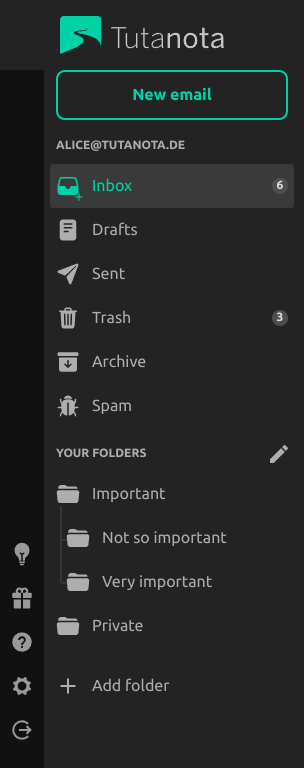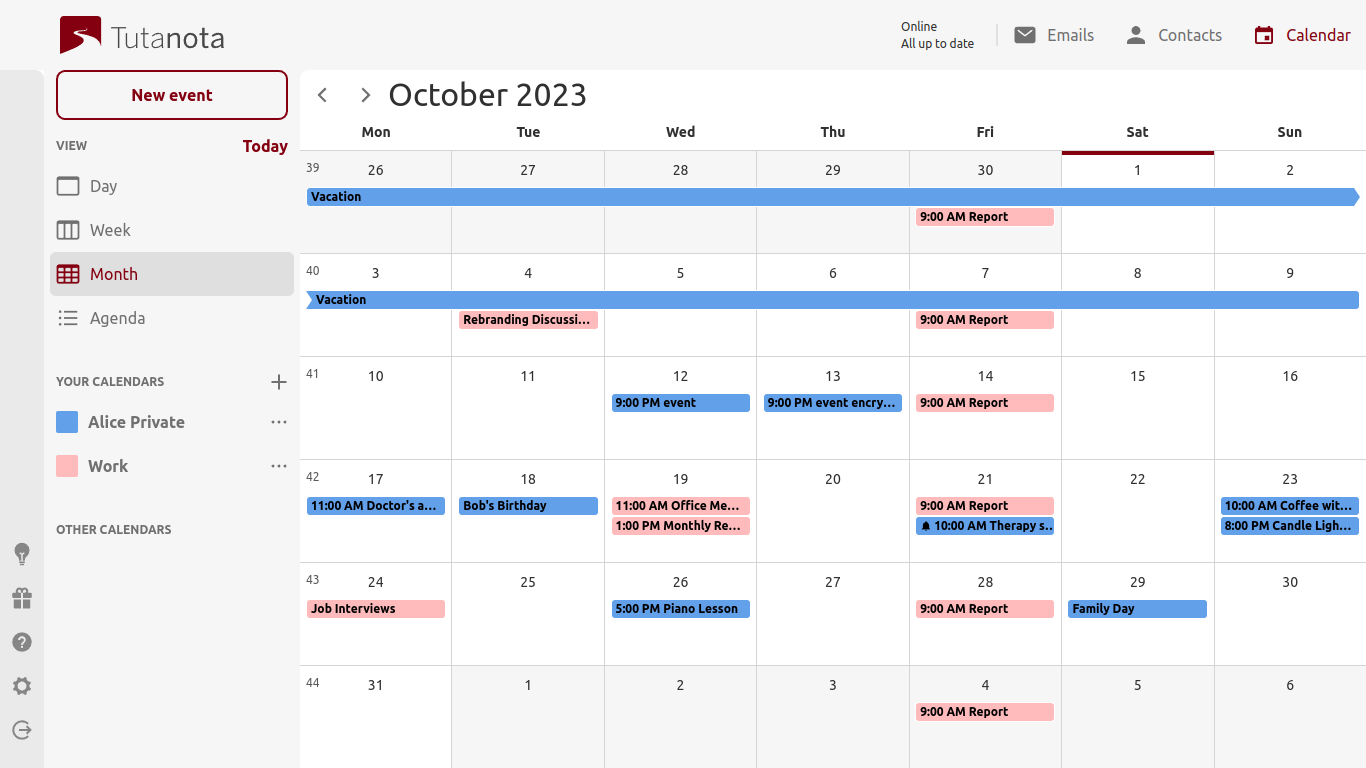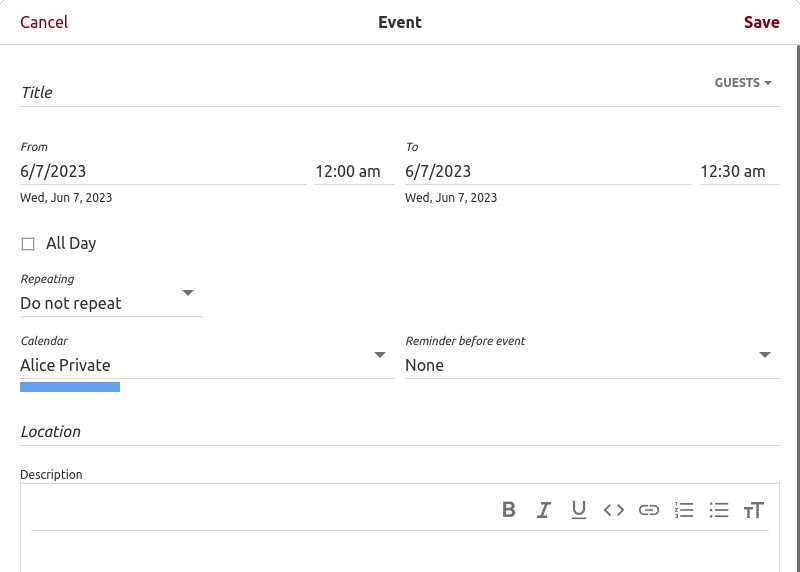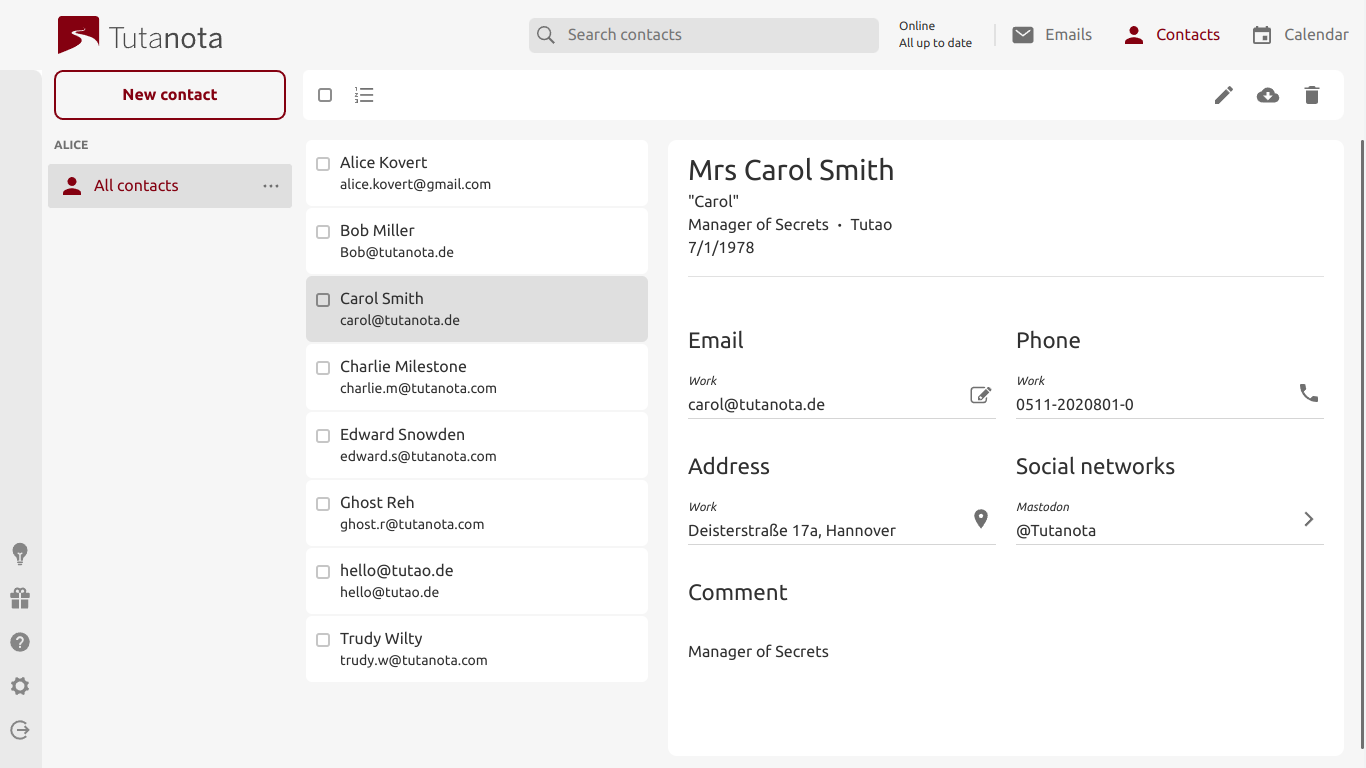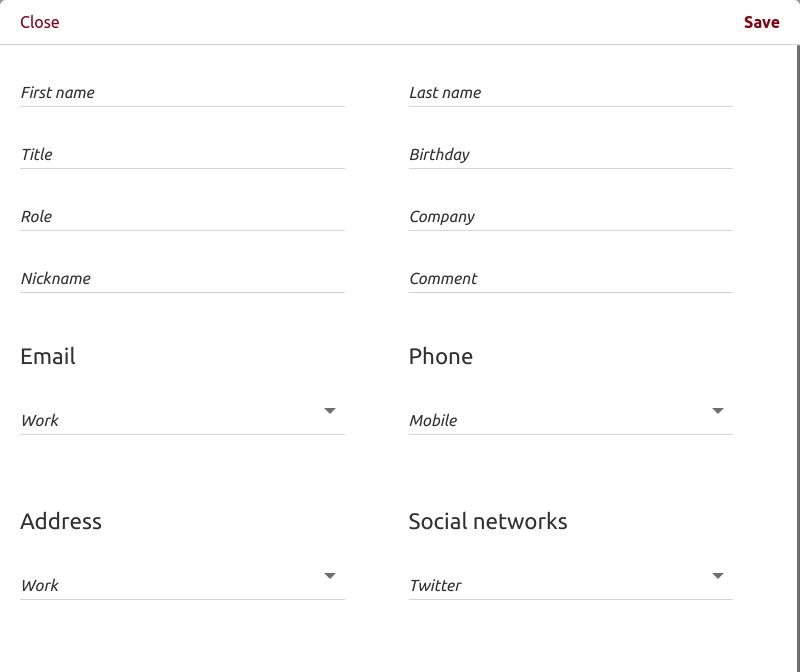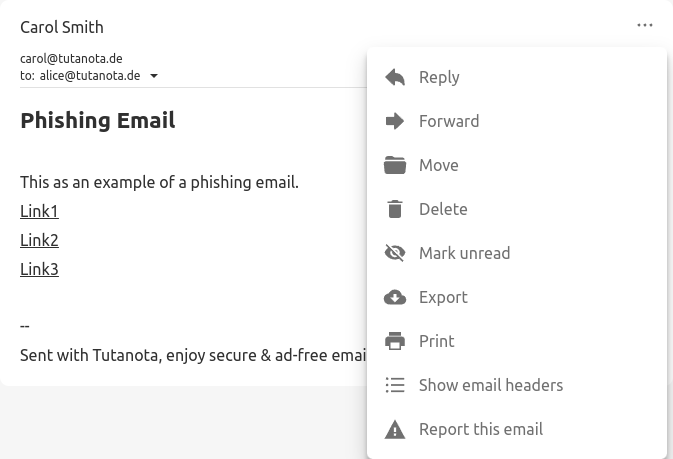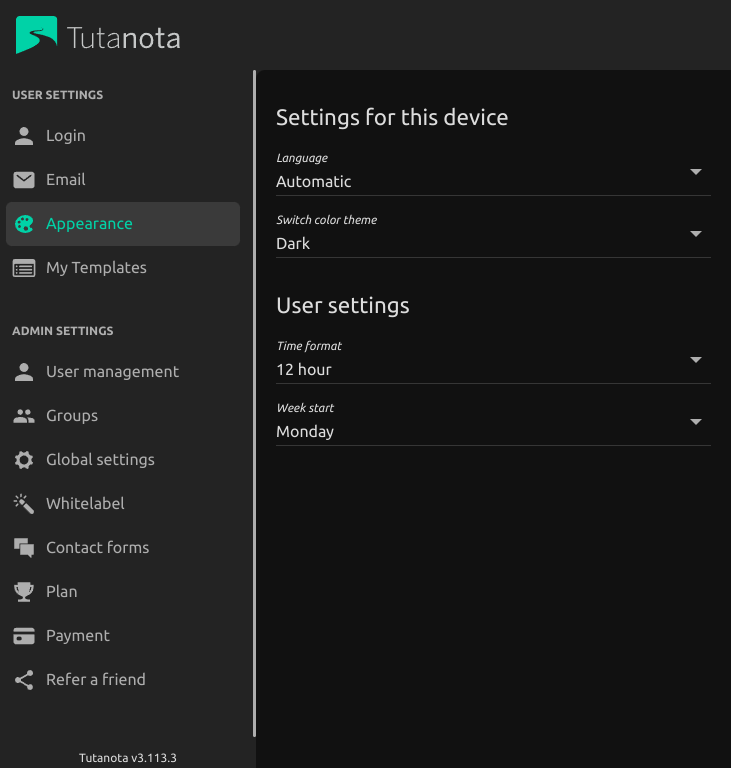Witaj!
Tuta FAQ
Tak, Tuta obsługuje uwierzytelnianie dwuskładnikowe za pomocą U2F i TOTP. Tutaj znajdziesz szczegóły, jak skonfigurować uwierzytelnienie dwuskładnikowe w Tuta.
Przejdź do Ustawienia → Wiadomość e-mail→ Przewiń w dół do Adresy e-mail → Rozwiń "Pokaż" → Kliknij symbol plusa.
Otworzy się wyskakujące okienko, w którym możesz utworzyć adres e-mail aliasu. Kliknij przycisk strzałki, aby wybrać domenę dla aliasu. Może to być dowolna domena Tuta lub własna domena e-mail dodana do konta Tuta. Aliasowe adresy e-mail z własną domeną nie wliczają się do limitu; możesz utworzyć dowolną ich liczbę.
Uwaga: Technicznie nie jest możliwe usunięcie aliasowych adresów e-mail utworzonych z domeną Tuta. Można je jedynie dezaktywować. Dezaktywowane aliasy pozostają powiązane z Twoim kontem na wypadek, gdybyś chciał je ponownie aktywować w przyszłości.
Przejdź tutaj w Ustawieniach. Możesz wybrać 'Sposób wysyłki': 'Szyfrowane ('Poufne') lub Nieszyfrowane ('Nie poufne'). Możesz również zmienić, czy wiadomość e-mail jest szyfrowana, czy nie, podczas tworzenia wiadomości e-mail, klikając na symbol kłódki. E-maile do innych użytkowników Tuta są domyślnie zawsze szyfrowane.
Tak. Tuta używa współdzielonego hasła do wysyłania zaszyfrowanych wiadomości do zewnętrznego odbiorcy, tj. do kogoś, kto nie używa Tuta. Proszę sprawdź tutaj, aby dowiedzieć się jak wysyłać zaszyfrowane wiadomości do zewnętrznych odbiorców.
Lub obejrzyj nasz szybki YouTube samouczek.
Tutaj wyjaśniamy jak zmienić domyślne ustawienia tak, aby e-maile do zewnętrznych odbiorców były wysyłane nie zaszyfrowane i bez hasła.
Tak, wysyłając e-maile z Tuta do Tuta, wszystkie wiadomości e-mail są automatycznie szyfrowane metodą od końca do końca na twoim urządzeniu. Nie musisz wprowadzać żadnych haseł.
Sprawdź nasz szybki YouTube samouczek, aby zobaczyć, jak to działa.
Tak, Tuta mail jest na zawsze darmowy z 1 GB bezpłatnej przestrzeni dyskowej dla użytkowników prywatnych. Rzeczywista wolna pamięć jest znacznie wyższa, ponieważ kompresujemy twoje wiadomości.
Po zarejestrowaniu nowego adresu e-mail na Tuta możesz łatwo przenieść ważne rozmowy od poprzedniego dostawcy. Wystarczy przekazać wszystkie wiadomości e-mail z poprzedniego konta e-mail na Tuta. Oto wyjaśnienie, jak możesz aktywować ten proces na swoim starym koncie e-mail:
Możesz zarejestrować się w Tuta tutaj. Podczas rejestracji możesz wybrać, czy chcesz mieć konto bezpłatne, czy płatne. Sprawdź naszą ofertę cenową, aby uzyskać szczegółowe informacje na temat wszystkich dostępnych subskrypcji.
Jeśli captcha zostanie przedstawiona podczas procesu rejestracji, sprawdź tutaj, czy potrzebujesz pomocy w jej rozwiązaniu.
Zebraliśmy wszystkie informacje potrzebne podczas przechodzenia na...
... płatne konto Tuta z własną domeną
... konto firmowe w Tuta, jako organizacja non-profit lub szkoła
Witaj po zaszyfrowanej stronie!
Synchronizację kontaktów można aktywować w sekcji Ustawienia > Kontakty > Synchronizacja kontaktów.
Po aktywowaniu opcji synchronizacja kontaktów, lista kontaktów Tuta zostanie zsynchronizowana z aplikacją kontaktów, którą masz w telefonie. Aplikacja Tuta następnie:
- utworzy listę kontaktów dla kontaktów Tuta w systemie iOS
- utworzy dla nich konto kontaktów w systemie Android
Aktualizacja kontaktów w aplikacji Tuta spowoduje ich aktualizację w aplikacji telefonu i odwrotnie.
Pamiętaj:
- Jeśli dokonasz jakichkolwiek zmian w kontakcie za pomocą domyślnej aplikacji telefonu, gdy Tuta działa w tle, zmiany zostaną zsynchronizowane dopiero po następnym zalogowaniu.
- Jeśli zaktualizujesz kontakt Tuta na innym urządzeniu, na przykład w przeglądarce internetowej, aplikacja Tuta użyje wersji tego kontaktu, która znajduje się w telefonie i zastąpi wszelkie aktualizacje.
- Aktywacja synchronizacji kontaktów nie spowoduje automatycznego zaimportowania kontaktów z telefonu na konto Tuta. Jeśli chcesz to zrobić, zobacz Jak mogę zaimportować listę kontaktów?.
Istnieje wiele sposobów importowania kontaktów do konta Tuta.
- Opcja 1: Przejdź do Kontaktów na swoim koncie Tuta, następnie otwórz przycisk z trzema kreskami (w lewym górnym rogu).
- Opcja 2: Jeśli otrzymasz wiadomość e-mail z załączonym kontaktem (plik vCard), poprzez otwarcie możesz go zaimportować bezpośrednio w aplikacji. Przed zaimportowaniem zobaczysz podgląd wszystkich kontaktów zawartych w tym pliku vCard.
- Opcja 3: Jeśli chcesz zaimportować istniejące kontakty z telefonu:
- Przejdź do Ustawienia > Kontakty i kliknij przycisk importu.
- Zobaczysz podgląd różnych list kontaktów, które masz w telefonie. Wybierz te, które chcesz zaimportować.
- Po wykonaniu tej czynności ponownie zostanie wyświetlony łączny podgląd wszystkich kontaktów do zaimportowania.
- Jeśli synchronizacja kontaktów jest włączona na koncie Tuta, zaimportowane kontakty z telefonu zostaną również dodane do listy kontaktów (zwanej kontem w systemie Android) utworzonej przez aplikację Tuta na telefonie. Zobacz Synchronizacja kontaktów.
Jeśli nie możesz zalogować się na swoje konto, może to oznaczać jedną z poniższych sytuacji:
Jest literówka w adresie e-mail lub haśle:
- Sprawdź dwukrotnie swój adres i upewnij się, że adres jest cały wpisany wraz z poprawną nazwę domeny (na przykład twojadres@tutanota.com).
- Upewnij się, że klawisz Caps Lock nie jest aktywny.
Nie pamiętasz hasła lub nie masz drugiego czynnika uwierzytelniania (2FA): Przeczytaj Jak zresetować hasło lub drugi czynnik?
Kod z aplikacji uwierzytelniającej (TOTP) jest nieprawidłowy: Kody te są zależne od czasu. Upewnij się, że zarówno Tuta, jak i aplikacja uwierzytelniająca mają prawidłowe ustawienia czasu i strefy czasowej. Niektóre przeglądarki lub ich rozszerzenia blokują dostęp do strefy czasowej systemu.
Twój kod odzyskiwania nie jest akceptowany lub jest nieprawidłowy: Sprawdź dwukrotnie, czy prawidłowo używasz kodu odzyskiwania. Zobacz Jak użyć kodu odzyskiwania?.
Twoje konto mogło zostać usunięte z powodu braku aktywności: W takim przypadku pod formularzem logowania powinien pojawić się odpowiedni komunikat. Darmowe konta są usuwane, jeśli użytkownik nie zaloguje się na nie przez okres dłuższy niż sześć miesięcy. Nie poddajemy recyklingowi adresów Tuta, co oznacza, że adres jest zablokowany dla nowych rejestracji. Nadal możesz ponownie użyć usuniętego adresu z płatnym kontem, ale tylko wtedy, gdy masz prawidłowe dane uwierzytelniające dla usuniętego konta. Zobacz Jak ponownie aktywować konto usunięte z powodu braku aktywności?
Twoje konto zostało nagle zawieszone z innego powodu: Niektóre konta są wyłączane z powodu naruszenia naszych Warunków korzystania z usługi lub z powodu wykrywania spamu. Jeśli uważasz, że popełniliśmy błąd, prosimy o kontakt w języku angielskim lub niemieckim. Prosimy o podanie adresu e-mail zawieszonego konta Tuta i przesłanie nam komunikatu o błędzie widocznego pod formularzem logowania.
Nasza funkcja bezpiecznego resetowania hasła umożliwia zresetowanie hasła tylko użytkownikowi. Nie mamy żadnego wpływu na ten proces. Możesz przeczytać więcej na ten temat tutaj.
Kiedy rejestrujesz się w Tuta, tworzysz konto e-mail. To konto początkowo ma jednego użytkownika, który jest również administratorem. Darmowe konta mają tylko jednego użytkownika. Jeśli uaktualnisz do płatnej subskrypcji, możesz dodawać użytkowników do swojego konta. Zarządzasz użytkownikami (dezaktywacja użytkownika, zmiana hasła) w ramach swojego konta Tuta, za pomocą konta użytkownika administratora. Możesz również zezwolić wielu użytkownikom na bycie administratorami.

Na wykresie '1' przy strzałkach oznacza, że przypisany jest jeden element. Użytkownik ma jedną skrzynkę pocztową i jedną książkę adresową. Symbol '*' oznacza, że może być przypisanych wiele elementów, np. konto ma jednego lub więcej użytkowników, użytkownik może mieć wiele kalendarzy, a skrzynka może mieć wiele aliasów mailowych (opcja płatna). Przy okazji, skrzynka pocztowa ma również główny adres e-mail.
Jeżeli interesujesz się tym, jak skonfigurować użytkownika lub utworzyć alias, możesz również obejrzeć ten samouczek YouTube.
Tak, Tuta oferuje bezpieczne biznesowe konta e-mail z wieloma możliwościami dostosowania. Możesz umieścić login dla swoich pracowników bezpośrednio na swojej stronie internetowej z domeną Whitelabel. Dowiedz się tutaj jak używać Tuta w swojej organizacji lub firmie z własną domeną e-mail.
Oto lista wszystkich dostosowań Whitelabel do użytku biznesowego. Oto instrukcja, jak używać Whitelabel Tuta w twojej firmie.
Tak, zaszyfrowany kalendarz jest zintegrowany z klientem poczty Tuta.
Sprawdź, czy strefy czasowe twoich urządzeń są zsynchronizowane, włączając w to czas letni.
Jeśli używasz Firefoxa/Tor Browser z opcją "resistFingerprinting" w "about:config", to automatycznie ustawia ona strefę czasową przeglądarki na UTC, co prowadzi do problemów z synchronizacją.
Tak, Tuta będzie zawierała cały zestaw opcji współpracy, takich jak wspólna praca nad listami zadań i dokumentami w przyszłości. Już teraz możesz zarezerwować to narzędzie współpracy. W tej chwili jest to tak zwana "funkcja udostępniania", ponieważ możesz teraz udostępniać swoje zaszyfrowane kalendarze, jak również szablony wiadomości e-mail z innymi płatnymi kontami. To jest pierwszy krok, więcej opcji współpracy zostanie dodanych w przyszłości.
Obejrzyj ten samouczek na YouTube o udostępnianiu kalendarza w Tuta.
Tak, możesz wybrać własne logo i kolory w Tuta, jeśli wykupisz usługę white-label.
Format daty dla skrzynki pocztowej i kalendarza jest wybierany z ustawień językowych w Tuta lub z ustawień systemu/przeglądarki. Jeśli wybierzesz "angielski" w "Ustawienia" -> "Wygląd", zostanie wyświetlony amerykański format daty. Jeśli wybierzesz opcję "Automatyczny" w sekcji "Język", zostanie wyświetlony format daty ustawiony w przeglądarce lub systemie. Jeśli wybierzesz inny język, np. niemiecki, wyświetlany jest format daty dla tego języka.
Tak, zaraz po zarejestrowaniu konta biznesowego, znajdziesz umowę o przetwarzaniu danych bezpośrednio w Tuta w Ustawienia->Subskrypcja.
Tak, Tuta jako zaszyfrowana usługa e-mail doskonale nadaje się do każdej firmy, która chciałaby korzystać z usługi poczty elektronicznej zgodnej z RODO.
Tak, Tuta jest usługą green email, która opiera się wyłącznie na energii odnawialnej dla wszystkich systemów pocztowych.
Tuta używa usług REST, ale nie ma publicznej dokumentacji ani dla tego API, ani dla biblioteki (jeszcze). Pamiętaj, że kiedy dane użytkownika są zapisywane w lub czytane z Tuta, muszą zostać zaszyfrowane/odszyfrowane w kliencie. Możesz oczywiście zagłębić się w otwartym kodzie źródłowym Tuta i zintegrować ją ze swoim produktem, ale w chwili obecnej nie świadczymy w tym zakresie wsparcia. W przyszłości dodamy publiczną dokumentację API.
Tak, wszyscy klienci Tuta są opublikowani kodem o otwartym źródle, na licencji GPLv3. Sprawdź nasze repozytorium GitHub. Zapraszamy do przejrzenia kodu, przekazania nam opinii lub wniesienia własnego wkładu!
Twoi znajomi również zasługują na bezpieczną pocztę elektroniczną!
Poleć koledze, koleżance Tuta, a oboje otrzymacie gratisy! Jeśli oni zapiszą się do Tuta na rok, otrzymasz 25% ich pierwszej wpłaty bezpośrednio na swoje konto, a oni otrzymają jeden dodatkowy darmowy miesiąc (13 miesięcy zamiast 12). Po prostu przejdź do Ustawień administratora -> Poleć znajomemu, a znajdziesz tam swój osobisty link polecający, którym możesz podzielić się ze wszystkimi.
Pomóż swoim znajomym odzyskać prywatność!
Przekazujemy biznesową wersję Tuta organizacjom non-profit (NPO), szkołom i projektom open source. Zobacz szczegółowe informacje na temat tego, jak te organizacje mogą zabezpieczyć swoje e-maile za darmo lub ze zniżką.
Tak, Tuta oferuje biznesowym użytkownikom szeroki wachlarz opcji dostosowawczych, takich jak m.in. własne kolory, logo i tekst w wiadomościach do zewnętrznych odbiorców. Aby dostosować Tuta, musisz zakupić usługę white label.
Po sześciu miesiącach bez żadnej aktywności logowania, darmowe konta Tuta wraz ze wszystkimi zawartymi danymi są trwale usuwane i nie można ich przywrócić.
Jeśli nadal posiadasz prawidłowe dane uwierzytelniające dla usuniętego konta, możesz ponownie użyć tych samych adresów z nowym płatnym kontem, dodając je jako dodatkowe adresy lub użytkowników.
Utwórz płatne konto (lub użyj dowolnego płatnego konta Tuta, które już posiadasz, jako konta docelowego). Musi to być inny adres e-mail niż ten usunięty.
Spróbuj zalogować się na usunięte konto.
Jeśli wprowadzisz prawidłowe hasło, pod formularzem logowania powinien pojawić się komunikat z linkiem "Pomoc". Kliknij "Pomoc".

- Wprowadź adres nowego płatnego konta w polu "Docelowy adres konta".

Jeśli utracone konto miało włączony drugi czynnik uwierzytelniania (2FA), wprowadź kod odzyskiwania. Zapoznaj się z naszym przewodnikiem na temat korzystania z kodu odzyskiwania tutaj. W przeciwnym razie możesz pozostawić to pole puste.
Kliknij OK.
Zaloguj się na swoje nowe konto i dodaj stary adres(y) w Ustawienia > Wiadomości e-mail > Adresy e-mail.
Jeśli napotkasz jakiekolwiek problemy z otrzymywaniem wiadomości e-mail na stary adres, odczekaj do godziny i spróbuj ponownie. W przeciwnym razie zapoznaj się z naszym przewodnikiem "Nie otrzymuję wiadomości e-mail po ponownej aktywacji usuniętego adresu e-mail.".
Upewnij się, że minęła godzina, przed próbą odebrania wiadomości e-mail na reaktywowany adres.
Upewnij się, że dodano adres jako dodatkowy adres e-mail lub użytkownika do nowego konta w Ustawienia → Wiadomość → Adresy e-mail lub Ustawienia → Zarządzanie użytkownikami. Jeśli nie masz pewności, możesz obejrzeć nasz krótki film Youtube na temat różnicy między aliasami e-mail a użytkownikami.
Niestety, niektóre usługi umieszczają adresy e-mail na czarnej liście po otrzymaniu raportu o odesłaniu i nie wysyłają już do nich wiadomości e-mail. Jeśli próbujesz otrzymać link do resetowania hasła lub potwierdzenie logowania z usługi online, twój adres mógł zostać zablokowany w czasie, gdy twoje konto było nieaktywne. W takim przypadku nie możemy nic zrobić z naszej strony. Skontaktuj się z daną usługą i poproś o sprawdzenie statusu Twojego adresu e-mail. Zwykle rozwiązuje to problem.
Kod odzyskiwania to 64-znakowy ciąg składający się wyłącznie ze znaków a-f i 0-9. Oznacza to, że nie można pomylić podobnie wyglądających liter i cyfr, takich jak na przykład litera "o" i cyfra zero "0".
Ciąg ten jest podzielony na 16 uporządkowanych grup, z których każda składa się z 4 znaków.
Podczas wpisywania kodu odzyskiwania należy uwzględnić spacje między każdymi czterema znakami, a wszystkie znaki muszą być wpisane małymi literami.
Możesz udostępnić listę kontaktów dowolnemu użytkownikowi Tuta. Przejdź do kontakty i kliknij trzy kropki obok nazwy listy kontaktów. Podczas udostępniania możesz także określić jedno z trzech różnych uprawnień dostępu do listy:
- Odczyt
- Odczyt i zapis
- Zapis i zarządzanie udostępnianiem
Odbiorca otrzyma wiadomość e-mail z powiadomieniem i będzie mógł zobaczyć i zaakceptować zaproszenie w sekcji list kontaktów w widoku kontaktów.
Odbiorcy udostępnionych list kontaktów mogą zmienić wyświetlaną nazwę listy na swoim koncie.
Listy kontaktów to listy adresów, które mogą być używane w Tuta do łatwego i szybkiego uwzględniania wielu odbiorców podczas wysyłania wiadomości e-mail, zaproszeń na wydarzenia, a nawet podczas udostępniania kontaktów.
Lista może zawierać istniejące kontakty lub inne adresy i może być udostępniana innym użytkownikom Tuta.
Tutaj możesz przeczytać jak tworzyć i używać list kontaktów lub jak udostępniać listy kontaktów.
Listy kontaktów są dostępne we wszystkich nowych płatnych ofertach. Aby utworzyć listę kontaktów, przejdź do kontakty i kliknij przycisk plusa. Na urządzeniach mobilnych otwórz menu po lewej stronie, aby zobaczyć sekcję list kontaktów i przycisk plusa.
Otworzy się wyskakujące okno edytora, w którym można wprowadzić nazwę nowej listy kontaktów i opcjonalnie dodać wpisy poniżej.
Gdy zaczniesz wpisywać adres, zobaczysz sugestie z istniejących kontaktów, ale możesz także dodać adresy, których jeszcze nie ma w książce adresowej.
Możesz dodawać wiele adresów i kliknąć "Zapisz" po zakończeniu. Jeśli później zdecydujesz się zmienić nazwę lub usunąć listę, po prostu kliknij przycisk z trzema kropkami obok jej nazwy.
Po utworzeniu listy można jej użyć w dowolnym polu odbiorcy w Tuta. Na przykład podczas wysyłania wiadomości e-mail lub zaproszenia na wydarzenie. Wystarczy wpisać nazwę listy kontaktów w polu adresu.
Tutaj możesz przeczytać jak udostępniać listy kontaktów.
Kod odzyskiwania można wyświetlić na koncie Tuta, dopiero po zalogowaniu do swojego konta. Wystarczy przejść do Ustawienia > Logowanie i dotknąć/kliknąć ikonę ołówka obok pozycji Kod odzyskiwania.
Jeśli znasz swoje hasło, ale nadal nie możesz się zalogować z powodu utraty drugiego czynnika uwierzytelniającego, możemy pomóc tylko wtedy, gdy masz jeden z naszych płatnych planów i masz na swoim koncie aktywną usługę Paypal lub dodaną kartę kredytową. W takim przypadku prosimy o kontakt w języku angielskim lub niemieckim. Niestety nie możemy zapewnić żadnej pomocy w przypadku darmowych kont Tuta, ponieważ nie mamy możliwości zweryfikowania własności konta.
Jeśli zapomnisz swojego hasła, niestety nie możemy nic zrobić, aby go zresetować. Jeśli jesteśmy w stanie zweryfikować cię za pomocą danych płatności, możemy umożliwić ci połączenie utraconego adresu z nowym płatnym kontem. Wszystkie dane zostaną utracone.
Możesz zmienić subskrypcję w Tuta, zmieniając ofertę.
W przyszłości planujemy dodać Bitcoin jako metodę płatności do Tuta. Już teraz możesz kupić karty upominkowe Tuta za pomocą kryptowalut: Monero lub Bitcoin za pośrednictwem naszego partnera Proxystore.
Aby zrealizować kartę podarunkową z Proxystore, należy postępować zgodnie z instrukcjami w Proxystore tuż po zamówieniu karty podarunkowej. Otrzymasz link do karty podarunkowej. Po kliknięciu odnośnika należy wybrać opcję "Użyj istniejącego konta" lub utwórz nowe konto, w zależności od tego, gdzie chcesz zastosować kredyt. Po dodaniu karty podarunkowej, można sprawdzić kredyt na koncie w Ustawienia -> Płatności. Podczas aktualizacji konta możesz teraz wybrać "Stan konta", aby nie trzeba było łączyć żadnych szczegółów płatności z kontem Tuta.
Gdy kupujesz kartę podarunkową (klikając symbol prezentu po lewej), pojawia się okienko z przyciskami, które dają ci możliwość: a) wysłania e-maila zawierającego odnośnik do karty podarunkowej, b) skopiowania odnośnika do schowka lub c) wydrukowania grafiki z kodem QR. Okienko to można także zobaczyć później w: Ustawienia -> Subskrypcja -> Karty podarunkowe.
Aby zrealizować kartę podarunkową na własnym koncie, wystarczy skorzystać z odnośnika, aby zalogować się na swoje konto. Następnie kredyt z karty podarunkowej zostanie automatycznie przypisany do Twojego konta. Możesz sprawdzić swój kredyt w Ustawienia -> Płatności.
Regulamin znajduje się tutaj.
Zamawiając płatną subskrypcję w Tuta, możesz zapłacić kartą kredytową (Visa, Mastercard, American Express), PayPal lub przelewem bankowym. Płatność przelewem bankowym jest dostępna tylko dla klientów biznesowych w UE.
Jeśli masz problemy z opłaceniem abonamentu Tuta, skontaktuj się z naszym zespołem sprzedaży.
Tak, możesz kupować karty podarunkowe i dodawać je do własnego konta. Dodany kredyt do konta nie wygasa. Zostanie on wykorzystany w przyszłych fakturach. Daje to możliwość doładowania konta, gdy tylko jest to dla ciebie wygodne. Możesz sprawdzić swój kredyt w "Ustawienia" -> "Płatności".
Zachowane dane logowania do aplikacji możesz zabezpieczyć kodem PIN, wzorem lub biometrią (odcisk palca, twarz itp.). Przejdź do Ustawienia -> Logowanie -> Metoda odblokowania, aby to aktywować.
Ta opcja pojawi się dopiero po zapisaniu danych do logowania w aplikacji Tuta. Po zalogowaniu zaznacz pole wyboru "Zapamiętaj hasło", aby zachować dane logowania.
Tuta używa wskaźnika siły hasła, który bierze pod uwagę kilka aspektów hasła, aby upewnić się, że wybrane hasło jest idealnie dopasowane do twojego bezpiecznego konta e-maila. Możesz znaleźć dodatkowe wskazówki, jak wybrać silne hasło tutaj.
Tuta nie ma ograniczeń co do długości hasła ani używanych znaków; wszystkie znaki Unicode są respektowane.
Jeśli klikniesz "Wyloguj się", wylogujesz się. Uwaga: Jeśli wcześniej zapisałeś hasło, jesteś teraz wylogowany, ale hasło jest nadal zapisywane do automatycznego logowania. Aby usunąć hasło, wyloguj się. Pojawi się ekran logowania, kliknij "Więcej" i "Usuń poświadczenia".
Bezpieczne hasło to takie, które jest na tyle losowe, że nie można go odgadnąć w krótkim czasie. Losowe ciągi znaków alfanumerycznych są trudne do zapamiętania, dlatego wdrożyliśmy generator haseł, który wprowadza równowagę między bezpieczeństwem a zapamiętywalnością. Generator wybiera sześć łatwych słów z ogromnej wyselekcjonowanej listy i tworzy hasło, które jest bezpieczne, a także łatwe do wpisania i zapamiętania. Oto więcej wskazówek na temat jak utworzyć i zapamiętać silne hasło.
Twoje hasło jest szyfrowane za pomocą Argon2 na urządzeniu przed przesłaniem go do Tuta. Argon2 jest najbardziej niezawodną metodą, ponieważ ataki typu brute-force wymagają znacznie więcej czasu w porównaniu z konwencjonalnymi metodami, takimi jak MD5 lub SHA. Dzięki tej metodzie gwarantujemy zintegrowaną poufność i umożliwiamy natychmiastowy dostęp i odszyfrowanie wiadomości e-mail z komputerów stacjonarnych i urządzeń mobilnych.
Nie. Gdy do uwierzytelniania (logowania) używane jest hasło, nie jest konieczne, aby było ono znane serwerowi, z którym ma nastąpić uwierzytelnienie. Serwer potrzebuje tylko odcisku palca (hash) Twojego hasła. Z Tuta Twój hash do uwierzytelnienia jest obliczany przez przeglądarkę i wysyłany jest tylko skrót. Twoje hasło nigdy nie podróżuje po Internecie w postaci zwykłego tekstu i nigdy nie jest widziane przez nasz serwer. Ponieważ skróty są nieodwracalne, serwer nie może zrekonstruować hasła z hasha. Serwer nie może odszyfrować wiadomości, ale nadal może się zalogować.
Zalecane do dalszego czytania: Dowiedz się, w jaki sposób Tuta automatyzuje proces szyfrowania, pozostawiając pełną kontrolę nad zaszyfrowanymi danymi.
Jeśli sądzisz, że twoje hasło zostało ujawnione komuś innemu, ale wciąż możesz zalogować się na swoje konto, zrób to:
- Zmień swoje hasło w 'Ustawienia' -> 'Logowanie' -> 'Hasło'
- Zaktualizuj swój kod odzyskiwania w 'Ustawienia' -> 'Logowanie' -> 'Kod odzyskiwania'
Jeśli agresor jest także zalogowany, zmiania hasła automatycznie go wyloguje.
Zachęcamy cię do używania zawsze uwierzytelniania 2FA na swoich konta, ponieważ to w zasadzie uniemożliwia agresorowi zalogowanie się na twoje konto.
Jeśli nie możesz się już zalogować na swoje konto, sprawdź te pytania i odpowiedzi.
W celu szyfrowania wiadomości e-mail między użytkownikami, Tuta wykorzystuje znormalizowaną, hybrydową metodę składającą się z algorytmu symetrycznego i asymetrycznego. Tuta używa AES o długości 256 bitów i RSA z 2048 bitami lub połączenie ECDH (x25519) i Kyber-1024 (dla kont bezpiecznych kwantowo). Wiadomości e-mail do odbiorców zewnętrznych są szyfrowane symetrycznie za pomocą 256-bitowego klucza AES.
Domyślnie nie rejestrujemy adresów IP podczas logowania lub wysyłania wiadomości e-mail. Adresy IP wysyłanych i odbieranych e-maili są również usuwane, więc twoja lokalizacja pozostaje nieznana.
Logujemy tylko adresy IP poszczególnych kont w przypadku poważnych śledztw kryminalnych, takich jak: morderstwo, pornografia dziecięca, rabunek, groźby czy szantaże, po otrzymaniu ważnego orzeczenia sądowego przez sędziego niemieckiego. Szczegółowe informacje na ten temat, a także na temat niemieckich praw do ochrony danych można znaleźć na naszym blogu.
Dowiedz się z naszego bloga, jak Tuta zwalcza nielegalny masowy nadzór, udostępniając anonimową usługę e-mail. Przy rejestracji nie musisz podawać żadnych danych osobowych (np. nie jest wymagany numer telefonu). Umożliwiamy również płacenie za usługi Tuta Bitcoinami.
System automatycznie szyfruje wszystkie e-maile przechowywane w Tuta. E-maile pomiędzy użytkownikami Tuta są automatycznie szyfrowane metodą od końca do końca. E-maile do użytkowników zewnętrznych mogą być zabezpieczone za pomocą hasła. Tutaj wyjaśniamy różnice pomiędzy poufnym (zaszyfrowanym metodą od końca do końca) i niepoufnym e-mailem.
Niezależnie od szyfrowania metodą od końca do końca, transport między klientem a serwerami Tuta jest zabezpieczony za pomocą TLS, aby zmaksymalizować bezpieczeństwo.
Obejrzyj nasz YouTube przewodnik po szyfrowaniu poczty e-mail w Tuta - najszybszy przewodnik po szyfrowaniu wiadomości e-mail, który możesz uzyskać!
Usunięty adres e-mail (również jeśli jest to alias) nie zostanie poddany recyklingowi ze względów bezpieczeństwa. Nie może być takiej możliwości, aby ktoś inny był w stanie zarejestrować twój wcześniej używany adres e-mail, a następnie, przez przypadek, otrzymać poufny e-mail, który był przeznaczony dla ciebie.
Bezpłatne konta są usuwane po nieaktywnym okresie sześciu miesięcy. Regularne logowanie jest konieczne, aby zapobiec automatycznemu usuwaniu. Usuwamy takie konta ze względów bezpieczeństwa, a także po to, aby w ogóle oferować bezpłatne konta Tuta. Jednak adresy e-mail takich usuniętych kont mogą zostać przeniesione na inne płatne konto i ponownie wykorzystane jako aliasy e-mail lub dodatkowe adresy użytkowników, jeśli nadal masz aktualne dane logowania.
Aby ponownie użyć adresu e-mail nieaktywnego konta
- Musisz utworzyć płatne konto e-mail (lub użyć dowolnego płatnego konta Tuta, które już masz jako konto docelowe).
- Zaloguj się na utracone konto.

- Kliknij "Pomoc", jak widać na powyższym zrzucie ekranu.

- Wprowadź "Adres konta docelowego" (oraz - jeśli włączono uwierzytelnianie dwuskładnikowe - kod odzyskiwania utraconego adresu).
Następnie możesz dodać utracone adresy jako alias (lub użytkownika) do docelowego konta e-mail. Nazywamy to scalaniem adresów.
Klucze prywatny i publiczny są generowane lokalnie w przeglądarce podczas rejestracji. Klucz prywatny jest szyfrowany wraz z hasłem. W ten sposób hasło logowania otrzymuje status klucza prywatnego. Klucz jest szyfrowany tak silnie, że tylko użytkownik może go używać do szyfrowania i odszyfrowywania danych. Właśnie dlatego silne hasło jest niezbędne. Automatyczne sprawdzanie hasła na kliencie zapewnia, że używasz silnego hasła. Hasło nigdy nie jest przesyłane do serwera w postaci zwykłego tekstu. Jest ono szyfrowane za pomocą Argon2 lokalnie na urządzeniu użytkownika, dzięki czemu ani serwer, ani my nie mamy dostępu do hasła. Dzięki temu innowacyjnemu projektowi możesz łatwo uzyskać dostęp do zaszyfrowanej skrzynki odbiorczej z dowolnego urządzenia (stacjonarnego, mobilnego).
Tuta nie ładuje obrazów automatycznie, gdy otwierasz wiadomość e-mail. Jeśli ładujesz zewnętrzne obrazy ręcznie, pamiętaj:
- ktoś wie, że czytasz e-mail.
- ktoś może dodać pliki cookie do twojej przeglądarki (jeśli twoja przeglądarka nie jest skonfigurowana tak, aby je odrzucać).
- ktoś może śledzić twoją lokalizację za pomocą twojego adresu IP.
- ktoś może śledzić parametry twojego urządzenia.
Tutaj wyjaśniamy, jak wyświetlać zewnętrzne obrazy. Przeczytaj jak używać Tuta jako anonimowej usługi pocztowej e-mail.
Wymagamy, aby wszystkie wiadomości były uwierzytelnione. Bez uwierzytelnienia, email może pochodzić od kogokolwiek lub może być zmodyfikowany, więc powinieneś zawsze traktować takie emaile z należytą uwagą. Jeśli zobaczysz wiadomość, w której uwierzytelnienie nie powiodło się (czerwony baner ostrzegawczy), powinieneś zachować szczególną ostrożność, ponieważ oznacza to, że wiadomość ta prawdopodobnie została sfałszowana.
Phishing to nazwa lub rodzaj oszustwa internetowego, gdzie przestępcy podszywają się pod wiarygodnego nadawcę, żeby pozyskać twoje dane, takie jak hasło czy dane karty kredytowej. Phisherzy używają bardzo wyrafinowanych technik psychologicznych i opracowują bardzo realistyczne kopie prawdziwych stron internetowych i e-maili.
Jeśli widzisz flagę „phishing”, znaczy to, że niektóre części tego e-maila pasują do naszych sygnatur phishingu po tym, jak inni użytkownicy oznaczyli jako phishing podobne e-maile. Obchodź się niezwykle ostrożnie z tymi wiadomościami. Zazwyczaj e-maile z phishingiem zawierają specjalny link do strony, która wygląda na prawdziwą, ale taką nie jest. Jeśli sądzisz, że e-mail nie jest podrobiony i otworzysz odnośnik, sprawdź pełny adres strony: upewnij się, że widzisz cały, gdyż czasami tylko jego część lub jeden znak jest zamieniony. Tu znajdziesz dodatkowe informacje o tym, jak ochronić się przed phishingiem w poczcie elektronicznej.
Możesz oznaczyć e-mail jako nie-phishing, żeby nie widzieć dalszych ostrzeżeń przy tej wiadomości.
Nigdy nie wysyłamy ci wiadomości z odnośnikami, pod którymi musisz wprowadzić hasło. Zachęcamy cię do chronienia swoich danych logowania przy pomocy uwierzytelniania dwuskładnikowego (2FA), ponieważ to praktycznie uniemożliwia napastnikowi zalogowanie się na twoje konto.
Jeśli padłeś już ofiarą phishingu, sprawdź te pytania i odpowiedzi.
Serwery Tuta znajdują się w bezpiecznych i certyfikowanych przez ISO27001 centrach danych w Niemczech. Wszystkie zapisane dane podlegają surowym niemieckim przepisom o ochronie prywatności. Niezależnie od tego wszystkie dane są zaszyfrowane metodą od końca do końca i nie mogą być odczytane przez Tutao GmbH jako dostawcę lub przez osoby trzecie.
Tak. Możesz przeglądać i zdalnie zamykać aktywne sesje w Ustawienia -> Logowanie.
Sprawdź nasze instrukcje, aby dowiedzieć się, jak włączyć przechowywanie zamkniętych sesji, aby monitorować, czy ktoś ma dostęp do Twojego konta. Aby zagwarantować prywatność użytkowników, wprowadziliśmy tę funkcję w następujący sposób:
- Adres IP jest przechowywany w postaci zaszyfrowanej i tylko użytkownik może odszyfrować te informacje. Nikt inny - nawet my w Tuta - nie ma dostępu do tych informacji.
- Adresy IP są przechowywane tylko przez jeden tydzień, a następnie automatycznie usuwane.
Tuta szyfruje wszystkie dane przechowywane na twoim koncie (kontakty, e-maile, sygnatury, reguły wiadomości, dane dotyczące płatności oraz certyfikaty i klucze prywatne dla własnych domen). Podczas wysyłania wiadomości, Tuta automatycznie szyfruje temat, treść i załączniki.
Możesz znaleźć szczegółowe wyjaśnienia tego, co jest szyfrowane w Tuta w sekcji Bezpieczeństwo na stronie.
Możemy odczytać tylko następujące metadane:
- nadawca wiadomości
- adresat wiadomości
- data wiadomości
Szukamy również możliwości ukrycia tych metadanych w przyszłości.
Dziękujemy za poświęcenie czasu na zgłoszenie luki w zabezpieczeniach. Jeśli doświadczasz problemów z bezpieczeństwem, prosimy wyślij nam wiadomość e-mail w języku angielskim lub niemieckim ze szczegółowym raportem, abyśmy mogli je naprawić.
W Tuta dokładamy wszelkich starań, aby maksymalnie zabezpieczyć twoją skrzynkę pocztową. Kod źródłowy Tuta jest otwarty i opublikowany na Githubie, zapraszamy wszystkich ekspertów ds. bezpieczeństwa do zapoznania się z nim.
Tak, zawsze możesz uzyskać dostęp do e-maili wysłanych za pośrednictwem Tuta, korzystając z linku z najnowszego e-maila z powiadomieniem. Stare linki powiadomień od tego samego nadawcy są deaktywowane ze względów bezpieczeństwa. Wymienione hasło pozostaje jednak niezmienione, o ile nadawca go nie zmieni. Jeśli zapisałeś hasło podczas uzyskiwania dostępu do poufnych wiadomości e-mail w przeglądarce, nie musisz go ponownie wprowadzać.
Aliasy e-mail to dodatkowe adresy e-mail, których możesz używać z tą samą skrzynką pocztową bez konieczności przełączania kont. Aliasy są zawarte we wszystkich płatnych subskrypcjach Tuta. Jeśli uaktualnisz swoją subskrypcję do płatnej wersji, dodawanie aliasów stanie się możliwe.
Dowiedz się więcej o aliasach Tuta w naszym Poradniku (utwórz alias, zmień domyślnego nadawcę, itp.). Dowiedz się tutaj, jaki jest cel aliasów e-mailowych w porównaniu do użytkownika i jak aliasy mogą zwiększyć twoje bezpieczeństwo.
Tak, adresy email są automatycznie dodawane do Twojej zaszyfrowanej książki adresowej kiedy wysyłasz wiadomość email, chyba że wyłączysz tą funkcję. Możesz znaleźć szczegóły tutaj.
Tak, każda płatna subskrypcja Tuta obejmuje obsługę własnych domen e-mail i nieograniczoną liczbę adresów e-mail dla własnych domen. Obsługa wielu domen jest również dostępna w Tuta. Sprawdź naszą stronę płatności, aby uzyskać szczegółowe informacje.
Zapoznaj się z naszym how-to, aby dowiedzieć się, jak dodać własne domeny e-mail do konta Tuta i jak upewnić się, że rekordy (MX, SPF, TXT, DKIM, DMARC, CNAME) są poprawnie skonfigurowane w DNS, a także jak aktywować/dezaktywować catch-all i inne.
Dodatkowo możesz obejrzeć ten samouczek na YouTube, aby dowiedzieć się, jak skonfigurować własną domenę w Tuta.
Tak. Przed zalogowaniem się kliknij „Więcej” i „Przełącz kolory motywu”, żeby przełączyć na ciemny motyw. Działa to we wszystkich klientach Tuta (w przeglądarce, na pulpicie, w aplikacjach). Alternatywnie możesz wybrać 'Ustawienia' -> 'Wygląd'. Aby dodać własny motyw, musisz wykupić usługę Unlimited business plan.
Aplikację Tuta na komputer (Windows, Linux, Mac OS) możesz pobrać na naszej stronie głównej.
Tak, Tuta używa różnych zmiennych do obliczania limitów wiadomości e-mail dla poszczególnych kont. Jest to konieczne, aby chronić naszą bezpłatną i anonimową usługę e-mail od spamerów, którzy próbują nadużywać Tuta. Gdyby spamerzy mogli nadużywać Tuta, zaszkodziłoby to wszystkim użytkownikom Tuta - tj. domeny Tuta mogłyby trafić na czarne listy e-mailowe, które musimy chronić w każdych okolicznościach.
Jeśli na koncie Tuta pojawi się następujący komunikat: "Wygląda na to, że przekroczono dozwoloną liczbę wiadomości e-mail. Spróbuj ponownie później." Metoda ochrony antyspamowej zatrzymała twoje konto tymczasowo przed wysyłaniem nowych wiadomości e-mail. Poczekaj dzień lub dwa, aby ponownie wysłać nowe e-maile.
Jeśli chcesz natychmiast wysłać więcej wiadomości e-mail, zmień wybraną ofertę do jakiejkolwiek płatnej wersji, ponieważ limity dla subskrybentów są znacznie wyższe. Wystarczy otworzyć sekcję 'Oferta' znajdującą się w rozwijalnym menu ustawień w Tuta.
Należy pamiętać, że Tuta nie jest przeznaczona do wysyłania masowej ilości wiadomości takich jak biuletyny. Przeczytaj nasze Warunki, aby uzyskać szczegółowe informacje.
Tak, w płatnej subskrypcji, możesz ustawić powiadomienia email do każdego adresu email w 'Ustawienia' - 'Email' - 'Powikiedy się zalogujesz.adomienia'. Będziesz poinformowany o nowych mejlach, Tylko, kiedy się zalogujesz, żeby odczytać ten email, Tuta wyśle następne powiadomienie, aby utzrymać liczbę powiadomień na minimalnym poziomie.
Jako użykownik bezpłatny, możesz otrzymywać powiadomienia typu push w przeglądarce, w apliakcjach Android & iOS, a także w aplikacji desktopowej.
Możesz zgłaszać zapotrzebowanie i omówiać nowe funkcje z nami i innymi użytkownikami w naszej społeczności Reddit. Możesz sprawdzić, czy ktoś już zażądał tej funkcji i czy dodaliśmy ją już do naszej Mapy Rozwoju.
Nie, nie jest to możliwe ze względów bezpieczeństwa. Tuta nie obsługuje klientów poczty e-mail innych firm, ani protokołów IMAP/POP3/SMTP, ponieważ nie możemy zagwarantować kompleksowego szyfrowania danych. Zamiast tego Tuta oferuje klientów poczty e-mail desktopowych dla systemów Linux, macOS i Windows, a także klienta internetowego i aplikacje dla systemów Android i iOS. Naszym celem jest zapewnienie wszystkich wymaganych funkcji za pomocą naszych własnych aplikacji, na przykład dostęp offline do zaszyfrowanych danych jest możliwy dzięki naszym aplikacjom.
E-maile: Możesz eksportować/pobierać pojedyncze wiadomości e-mail lub eksportować je partiami za pomocą multi-selekcji. Import e-maili nie jest jeszcze możliwy. Planujemy zaimplementować import e-maili, jak również jeszcze łatwiejszą funkcję eksportu w naszych nowych bezpiecznych aplikacjach klienckich dla komputerów.
Kontakty: Możesz już importować i eksportować kontakty poprzez vCard.
Kalendarze: Możesz importować i eksportować kalendarze poprzez .ics. Zaloguj się w przeglądarce i kliknij przycisk z trzema kropkami obok kalendarza, do którego chcesz zaimportować dane lub który chcesz wyeksportować.
Tak, Tuta umożliwia tworzenie nieograniczonej liczby reguł skrzynki odbiorczej / filtrów dla płatnych kont. Sprawdź jak ustawić reguły skrzynki odbiorczej.
Jeśli aplikacja Tuta zostanie zamknięta w sposób wymuszony, system iOS nie pozwala aplikacji na otrzymywanie nowych alarmów poprzez ciche powiadomienia. Aby ponownie otrzymywać powiadomienia o wydarzeniach z kalendarza, należy otworzyć aplikację tak, aby pozostała w tle.
Język w Tuta jest pobierany automatycznie z twojej przeglądarki lub ustawień systemu. Proszę zmienić tam język. Alternatywnie, możesz przejść do 'Ustawienia' -> 'Wygląd', aby zmienić wyświetlany język w Tuta.
Zachęcamy również do dołączenia do naszego projektu tłumaczeniowego, aby ulepszyć Tuta w twoim ojczystym języku!
Tak, możesz dodać istniejące adresy e-mail (np. Alicja2, Alicja3) jako aliasy do płatnego konta (Alicja1):
- Usuń pozostałe konta (np. Alicja2, Alicja3).
- Przy usuwaniu należy koniecznie wprowadzić "Adres konta docelowego" (Alicja1).
- Następnie zaloguj się na podane docelowe konto e-mail (Alicja 1). Przejdź do Ustawienia → Wiadomość e-mail → Aliasy e-mail. Kliknij na "POKAŻ ALIASY", kliknij na symbol plusa i dodaj tutaj usunięty adres(y) e-mail. Alternatywnie możesz dodać adres(y) jako użytkownik(cy) w Ustawieniach → Zarządzanie użytkownikami, klikając na "Dodaj użytkownika".
Uwaga: Przenosisz tylko adresy e-mail. Wiadomości e-mail i kontakty przechowywane na usuniętych kontach (Alicja2, Alicja3) są usuwane. Przed usunięciem kont pobierz na dysk ważne e-maile.
W aplikacji mobilnej można obecnie zalogować się tylko jednym użytkownikiem. Aby przełączyć się na innego użytkownika, musisz się wylogować i zalogować ponownie. W przeglądarce można zalogować się wieloma użytkownikami, otwierając kilka kart lub okien. W klientach desktopowych również można otworzyć kilka okien, aby zalogować się z wieloma użytkownikami.
Sprawdź ustawienia aplikacji na swoim telefonie. Ponieważ nie korzystamy z usługi powiadomień push Google, optymalizacja baterii musi być wyłączona, aby Tuta mógła natychmiast otrzymywać powiadomienia push.
Jest to konieczne, aby zaoferować darmową usługę e-mail o otwartym kodzie źródłowym, wolną od powiązań z Google.
Tak, aplikacje Tuta dla iOS i Android oraz klientów stacjonarnych Tuta mogą przechowywać lokalną kopię twojej skrzynki pocztowej.
Aby aktywować lokalne przechowywanie danych, należy ustawić hasło w aplikacji. Domyślnie wszystkie kontakty, kalendarze oraz wszystkie wiadomości e-mail wysłane i otrzymane w ciągu ostatnich 30 dni są wtedy przechowywane lokalnie.
W przypadku wszystkich płatnych subskrypcji Tuta możesz zwiększyć ramy czasowe, w przedziale których e-maile powinny być przechowywane. Możesz to zrobić w Ustawieniach -> Wiadomość e-mail -> Dane lokalne. Należy pamiętać, że e-maile muszą być załadowane raz, w celu utworzenia kopii lokalnej.
Obecne standardy szyfrowania, takie jak PGP i S/MIME, mają kilka problemów, które zamierzamy rozwiązać za pomocą Tuta. Standardy te nie obsługują tajności przekazu i nie są odporne na ataki z komputerów kwantowych.
Ponadto ważne jest dla nas, że temat wiadomości e-mail jest również szyfrowany. Dlatego opracowaliśmy rozwiązanie oparte również na uznanych algorytmach (RSA 2048 oraz AES 25), które automatycznie szyfrują temat, treść i załączniki. Zastąpiliśmy RSA przez ECDH (x25519) Kyber-1024, aby osiągnąć szyfrowanie odporne na kwanty.
W przyszłości planujemy wspierać przekazywanie tajemnicy. Więcej informacji na temat tego, dlaczego Tuta nie używa PGP, można znaleźć tutaj.
Dostrzegamy również znaczenie, jakie ma współtworzenie Tuta z innymi rozwiązaniami szyfrowania. Opracujemy interfejs API, aby użytkownicy Tuta mogli w przyszłości poufnie komunikować się z użytkownikami innych bezpiecznych usług.
Nie, Tuta nie obsługuje adresów plus (xyz+uzytkownik@tutanota.com) dla domen Tuta. Jeśli chcesz zarejestrować się z różnymi adresami plus w różnych witrynach, możesz przejść na ofertę obsługującą aliasowe adresy e-mail (ograniczoną do liczby zarezerwowanych aliasów). Alternatywnie możesz użyć własnej domeny e-mail z opcją Złap wszystkie, aby utworzyć nieograniczoną liczbę adresów plus dla przychodzących wiadomości e-mail.
Tak, Tuta oferuje wyszukiwanie pełnotekstowe w Twojej zaszyfrowanej skrzynce pocztowej. W darmowej wersji, z powodu dużego obciążenia serwera, spowodowanego funkcją szyfrowanego wyszukiwania, wyszukiwanie jest ograniczone do czterech tygodni wstecz. Dowiedz się, jak możesz poprawić swoje wyniki wyszukiwania. Folder spamu jest wykluczony z wyszukiwania.
Wyszukiwanie jest wykonywane lokalnie za pomocą zaszyfrowanego indeksu wyszukiwania, aby zagwarantować bezpieczeństwo i prywatność danych oraz szukanych fraz. Ponieważ indeks wyszukiwania musi być przechowywany w przeglądarce, nie działa w trybie prywatnym/incognito. Przeczytaj tutaj, jak działa nasze innowacyjne wyszukiwanie pełnotekstowe na zaszyfrowanych danych.
Aplikacja desktopowa Tuta wykorzystuje systemowy pęk kluczy, aby móc szyfrować poufne dane, takie jak dane uwierzytelniające i alarmy. Na Linuksie musi być zainstalowana aplikacja, która zapewnia tajne przechowywanie (interfejs org.freedesktop.secrets). Zazwyczaj jest ona konfigurowana razem z resztą środowiska graficznego, ale czasami wymaga ręcznej konfiguracji. Zainstalowanie GNOME Seahorse i skonfigurowanie tam pęku kluczy powinno wystarczyć. KeePassXC to kolejny dostawca, który może być użyty, ale musi być dodatkowo skonfigurowany.
Ustawienia znajdują się w menu nawigacyjne po lewej stronie.
Tak, możesz zmienić swój podpis w Ustawienia -> Email. Każde konto umożliwia zmianę podpisu. Aby wesprzeć naszą bezpłatną i bezpieczną usługę, zostaw link do naszej strony głównej w swoim podpisie.
Tak, Tuta używa filtru antyspamowego, aby zachować skrzynkę pocztową wolną od spamu. Cały czas ulepszamy ten filtr. Jeśli otrzymasz wiadomości spam w skrzynce odbiorczej, możesz także skonfigurować własne reguły spamu zabraniając lub pozwalając określonych adresów e-mail lub domen. Jeśli nadawca jest zablokowany (odrzucony) przez filtr spamu, możesz odblokować go dla swojego konta.
Na płatnych kontach tylko administratorzy mogą tworzyć reguły spamu, które są stosowane dla wszystkich użytkowników.
Tak, Tuta wspiera edycję w języku HTML (wstawianie zdjęć, tworzenie list, pogrubienie, kursywę, podkreślenie, czcionki o stałej szerokości znaków, hiperlinki, wyrównanie do lewej, prawej i do środka, justowanie, zmianę wielkości tekstu, usunięcie formatowania). Opcje te są dokładniej opisane w naszym poradniku z informacjami na temat obługi wiadomości email.
Tak, wszystkie emaile przeniesione do Kosza lub Spamu są po 30 dniach automatycznie kasowane. Możesz także ręcznie opróżnić te foldery ręcznie jednym kliknięciem. Zauważ: Emaile kasowane z folderów Kosz i Spam są fizycznie usuwane i nie mogą być odzyskane.
Możesz pobrać aplikację Tuta z następujących sklepów:
Oprócz tego możesz również bezpośrednio pobrać i zainstalować pakiet APK dla Androida. Pamiętaj, że aktualizacje nie będą automatycznie pobierane, jeśli zainstalujesz aplikację ręcznie, zamiast bezpośrednio ze Sklepu. Możesz dodać nasz blog do czytnika RSS za pomocą tego linku, aby otrzymywać powiadomienia o aktualizacjach: Kanał RSS
Web: Internetowa wersja Tuta jest automatycznie aktualizowana przy każdym przeładowaniu strony. Jeśli aktualizacja zostanie wydana podczas korzystania z Tuta, zobaczysz wyskakujące powiadomienie z prośbą o aktualizację. Wszystko, co musisz zrobić, to kliknąć "Odśwież", aby dokonać aktualizacji. Jeśli Tuta nie zaktualizuje się w przeglądarce, możesz uruchomić ręczną aktualizację, ładując Tuta w trybie prywatnym/incognito przeglądarki.︎
︎
Aplikacja: Aplikacja na komputery stacjonarne domyślnie sama sprawdza dostępność aktualizacji. Za każdym razem, gdy znajdzie aktualizację, jest ona pobierana w tle, a użytkownik otrzymuje powiadomienie push. W menu Ustawienia -> Pulpit można aktywować/dezaktywować automatyczne aktualizacje lub ręcznie sprawdzać dostępność aktualizacji︎
︎
iOS/iPadOS: Użyj App Store, aby sprawdzić dostępność aktualizacji Tuta.︎
︎
Android: Jeśli korzystasz ze sklepu Google Play, sprawdź tam dostępność aktualizacji. ︎
︎
F-Droid: Upewnij się, że masz uruchomioną aplikację F-Droid w sekcji Aktualizacje. Przesuń palcem w dół w dowolnym miejscu ekranu, aby zsynchronizować repozytoria. Po wykonaniu tej czynności zobaczysz wszystkie dostępne aktualizacje dla Tuta.︎
︎
Uwaga: Nasz system wysyła powiadomienia o aktualizacjach za pośrednictwem poczty e-mail za każdym razem, gdy wykryjemy aktywną sesję z nieaktualnego klienta. Przejdź do Ustawienia -> Logowanie i zamknij wszystkie nieużywane sesje w Aktywne sesje.︎
︎
Pobierz: Możesz pobrać klientów Tuta tutaj.
Jeśli dodasz innego użytkownika do twojego konta (członka rodziny, partnera, członka zespołu itd.), otrzymasz następujące korzyści:
- Współdzielenie paczek aliasów,
- Współdzielenie paczek pojemności,
- Używanie tych samych ustawień administracyjnych, takich jak spam i własne domeny,
- Resetowanie hasła lub uwierzytelniania dwuskładnikowego między sobą (wymagany status administratora).
Więcej szczegółów na zarządzanie użytkownikiem. Jeśli nie potrzebujesz tych opcji współdzielenia, możesz również rozszerzyć konto indywidualnie. Sprawdź nasz kalkulator cen po więcej szczegółów.
Ponadto niedawno dodaliśmy funkcję udostępniania dla zaszyfrowanego kalendarza, który będziemy rozszerzać w przyszłości. Udostępnianie całych kalendarzy działa tylko z innymi płatnymi kontami Tuta.
WebView to aplikacja systemowa na urządzeniach z Androidem, która pozwala nam wyświetlać treści internetowe w aplikacji Tuta. Nowsze wersje pozwalają nam korzystać z nowszych technologii, aby aplikacja była mniejsza, szybsza, piękniejsza i bardziej niezawodna. Jeśli masz problemy z aplikacją, aktualizacja WebView może pomóc.
Tutaj znajdziesz instrukcje, jak zaktualizować WebView na telefonie.
Niektóre konta są automatycznie oznaczane do zatwierdzenia w celu zapobiegania nadużyciom i umożliwienia rejestracji w 100% anonimowej usłudze poczty e-mail.
Podczas tych 48 godzin e-maile nie mogą być wysyłane ani odbierane. Nie należy udostępniać swojego nowego adresu e-mail przed zniesieniem blokady.
Tuta wykorzystuje swoje własne Captcha, dzięki czemu nie musimy polegać na używaniu Google Captcha. Umożliwia nam to oferowanie usługi poczty elektronicznej z otwartym kodem źródłowym bez powiązań z Google.
Captcha Tuta wyświetla zegar. Musisz wpisać wyświetlany czas z czterema cyframi, łącznie z dwukropkiem w środku. Gdy wyświetlany czas wynosi na przykład 8.30, musisz wpisać dokładnie 08:30 lub 20:30.
Sprawdź, czy nadawca został zablokowany, postępując zgodnie z tą instrukcją.
Czasami nowo utworzone adresy e-mail są wstrzymywane na 48 godzin, aby zapobiec nadużyciom. Ważne jest, aby nie udostępniać swojego adresu e-mail, dopóki blokada nie zostanie automatycznie zniesiona. Jeśli użyjesz adresu e-mail, aby zarejestrować się w innym miejscu lub zapisać się do biuletynów przed zniesieniem blokady, ta usługa wyśle ci wiadomość e-mail z potwierdzeniem, która zostanie odesłana z tymczasowym błędem. Może to prowadzić do problemów z rejestracją w tej usłudze, nawet w przyszłości.
Ten sam problem dotyka czasem użytkowników Tuta, których adres e-mail został zablokowany, na przykład z powodu braku aktywności. Nawet po ponownym uaktywnieniu adresu e-mail może to prowadzić do problemów z otrzymywaniem wiadomości z serwisów online, ponieważ przestały one wysyłać na twój adres z powodu zwrotów wiadomości. W takim przypadku skontaktuj się z danym serwisem i poproś o ponowne rozpoczęcie korespondencji mailowej.
Większość stron i usług internetowych pozwala ci bezproblemowo zarejestrować skrzynkę Tuta. Otrzymaliśmy jednak od użytkowników zgłoszenia, że niektóre strony blokują rejestracje z naszym adresem e-mail. Sprawdź te opcje, aby to rozwiązać.
Jeśli chcesz poinformować nas o nadużyciach w jednej z naszych domen (tutanota.com, tutanota.de, tutamail.com, tuta.io, keemail.me, tuta.com), prosimy o kontakt na adres abuse@tutao.de . W razie potrzeby prosimy o przekazanie nam obraźliwej wiadomości.
Jeśli jesteś użytkownikiem Tuta i otrzymałeś e-mail phishingowy, możesz zgłosić ten e-mail klikając przycisk z trzema kropkami po prawej stronie, a następnie klikając na "Zgłoś phishing". Więcej szczegółów znajdziesz tutaj.
Jeśli chcesz zgłosić nadużycie pochodzące z adresu e-mail innego dostawcy, możesz znaleźć adresy kontaktowe na stronie abuse.net.
Tak, w każdej chwili możesz powrócić do wersji bezpłatnej. Wcześniej należy wyłączyć wszystkie dodatkowe opcje. Możesz zachować swój główny adres e-mail Tuta jako konto bezpłatne.
Sprawdź tutaj, aby zobaczyć, jak skorzystać z innej oferty.
Tak, Raport Przejrzystości Tuta jest aktualizowany co sześć miesięcy. Możesz sprawdzić to tutaj. Obejmuje również Warrant Canary.
Możesz wyrazić zgodę na udostępnianie nam danych dotyczących korzystania z Tuta, aby pomóc nam w testowaniu nowych funkcji i znalezieniu problemów gdy obecna funkcjonalność nie działa właściwie. Ta zgoda jest opcjonalna i może być w każdej chwili odwołana w ustawieniach.
Testy użytkowania wykorzystujemy wyłącznie do ulepszania Tuta. Aby ocenić testy użytkowania, generujemy i przechowujemy na twoim urządzeniu losowy identyfikator, który jest współdzielony przez wszystkie zalogowane konta. Ponieważ dane dotyczące użytkowania dotyczą twoich interakcji z aplikacją, nie zbieramy żadnych informacji umożliwiających identyfikację użytkownika.
Twoje anonimowe dane użytkowania mogą być wykorzystane do celów badawczych, ale poza tym nie udostępniamy danych użytkowania stronom trzecim.
Dane o użytkowaniu zazwyczaj przyjmują formę jednego z następujących elementów:
- Sekwencje interakcji.
- Czas wymagany do wykonania określonych czynności
- Punkty, w których określona interakcja jest przerywana
Zalecamy utworzenie 2FA ze względu na korzyści związane z bezpieczeństwem. Dowiedz się z naszego przewodnika po bezpieczeństwie online, w jaki sposób 2FA pomaga ci zabezpieczyć pocztę przed hakerami.
Rejestracja uwierzytelniania dwuskładnikowego
Możesz połączyć swoje uwierzytelnianie dwuskładnikowe z Tuta w Ustawienia -> Logowanie. Jako administrator możesz skonfigurować uwierzytelnianie dwuskładnikowe dla swoich użytkowników w Ustawienia -> Zarządzanie użytkownikami.
Tuta obsługuje obecnie następujące typy uwierzytelniania dwuskładnikowego:
- Klucze bezpieczeństwa (U2F), np. Yubikey. U2F jest obecnie obsługiwany przez Chrome, Operę i Firefox.
- TOTP z aplikacją uwierzytelniającą, taką jak FreeOTP+, andOTP, Authenticator, Authy itp. Jeśli ustawienie drugiego składnika z TOTP nie powiedzie się, upewnij się, że czas jest właściwie zsynchronizowany między urządzeniami.
Uwierzytelnianie dwuskładnikowe może być dodawane przez administratorów i użytkowników, ale tylko administratorzy mogą je usuwać.
Uwaga: Jeśli stracisz dostęp do drugiego składnika, zalogowanie na swoje konto nie będzie możliwe. Aby temu zapobiec, możesz dodać kilka uwierzytelnień dwuskładnikowych. Dodatkowo, zanotuj kod odzyskiwania, który został podany podczas dodawania drugiego składnika.
Uwierzytelnianie dwuskładnikowe
Podczas logowania musisz uwierzytelnić się za pomocą jednego ze swoich drugich składników. Alternatywnie, możesz również zaakceptować sesję od innego zalogowanego klienta. Jeśli twoja przeglądarka nie obsługuje uwierzytelniania dwuskładnikowego, które zostało zarejestrowane, możesz zaakceptować sesję tylko z innego klienta.
Jak zresetować drugi składnik w przypadku jego utraty?
Aby zresetować drugi czynnik, będzie potrzebny osobisty kod odzyskiwania oraz hasło. Możesz zobaczyć i zaktualizować swój kod odzyskiwania w Ustawienia -> Logowanie.
Jeśli nie masz dostępu do drugiego składnika, kliknij Więcej -> Stracony dostęp do konta na stronie logowania. Tam należy wprowadzić swój kod odzyskiwania, jak również hasło, aby usunąć wszystkie swoje drugie składniki.
Szyfrowanie wiadomości e-mail jest potrzebne, gdy chcesz wysłać poufną wiadomość e-mail. Dzieje się tak wtedy, gdy wiadomości e-mail zawierają informacje osobiste, które nie powinny zostać upublicznione. Poniższe przykłady pokazują różnice pomiędzy zaszyfrowanymi, poufnymi wiadomościami e-mail, a wiadomościami, które nie są szyfrowane metodą od końca do końca w Tuta.
W tym samouczku YouTube demonstrujemy, jak można wysłać zaszyfrowaną wiadomość e-mail w kilka sekund.
Alice jest zarejestrowana w Tuta, Bob może być zarejestrowany w Tuta lub u odbiorcy zewnętrznego, a Carol nie jest zarejestrowana w Tuta. W każdym przypadku wszystkie wiadomości e-mail (w tym załączniki) są przechowywane w postaci zaszyfrowanej na serwerach Tuta. Niezależnie od szyfrowania end-to-end, transport między klientem a serwerami Tuta jest zabezpieczony TLS w celu maksymalizacji bezpieczeństwa.
Wysyłanie i odbiór zaszyfrowanych end-to-end wiadomości e-mail
Wiadomość e-mail jest szyfrowana na kliencie Alice, przechowywana w postaci zaszyfrowanej na serwerze i może być odszyfrowana tylko przez Alice lub Boba.
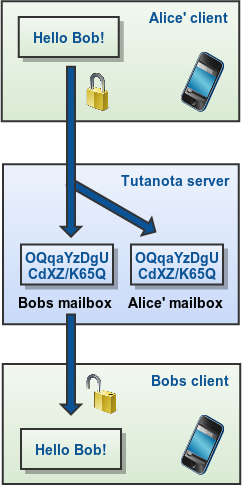
Wysyłanie niepoufnych wiadomości e-mail
E-mail jest wysyłany przez SMTP do odbiorcy. Mimo to wysłana wiadomość e-mail jest szyfrowana dla Alice na serwerze, a następnie zachowana.
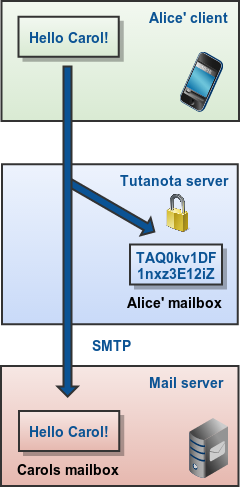
Odbieranie niepoufnych wiadomości e-mail
Po odebraniu wiadomości e-mail SMTP przez serwer Tuta jest ona szyfrowana dla Alice, a następnie przechowywana na serwerze.
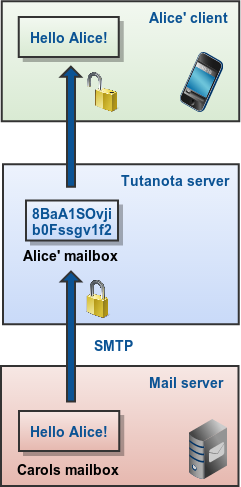
Jeśli posiadasz jedną lub więcej nazw domen, których chcesz używać z Tuta, możesz dodać te domeny do płatnej subskrypcji Tuta. Kreator konfiguracji własnej domeny e-mail przeprowadzi cię przez proces w zaledwie czterech małych krokach. W każdym kroku kreator wyjaśni, jakie zmiany konfiguracyjne należy wprowadzić. Jeśli nie masz konta Tuta, możesz zarejestrować się tutaj.
Kreatora konfiguracji własnej domeny e-mail można znaleźć w "Ustawienia" - > "Ustawienia globalne" - > "Własne domeny e-mail", klikając przycisk "+".
Sprawdź ten samouczek na YouTube, aby dowiedzieć się, jak założyć własną domenę w Tuta.
Aby wysyłać i odbierać wiadomości e-mail z własną domeną w Tuta, musisz skonfigurować następujące typy rekordów DNS w ustawieniach dostawcy nazwy domeny. Przed skonfigurowaniem tych rekordów DNS kreator pozwoli ci utworzyć nowych użytkowników lub aliasy e-mail dla twojej domeny własnej, aby mieć inteligentny przełącznik do odbierania wiadomości e-mail w Tuta.
- rekord TXT potwierdzający, że jesteś właścicielem domeny
- rekord MX o dowolnym priorytecie
- rekord TXT dla SPF
- rekordy CNAME (_domainkey) dla DKIM
- rekordy CNAME dla MTA-STS
- zalecany jest rekord TXT (_dmarc) dla DMARC
Dokładne wartości, na które powinny wskazywać te rekordy DNS, zostaną pokazane w kreatorze konfiguracji.
Rekord MX jest niezbędny do przekazywania wiadomości e-mail dla twojej domeny do serwerów Tuta. Rekord SPF TXT oznacza serwer Tuta jako ważnego nadawcę e-maili z twojej domeny. Rekordy _domainkey i _dmarc zapewniają, że twoje e-maile są podpisane za pomocą DKIM, a fałszowanie adresów e-mail przez nadawców twojej domeny może być automatycznie wykrywane przez serwery poczty adresatów. Rekordy MTA-STS zapewniają szyfrowanie transportu i uwierzytelnianie pomiędzy różnymi serwerami pocztowymi.
Tuta wskaże, czy rekordy DNS są w porządku dla wszystkich twoich domen lub czy jest coś, co musi zostać zmienione.
Pamiętaj, że u niektórych dostawców nazw domen może minąć nawet kilka godzin zanim zmiany w rekordach DNS staną się widoczne dla innych serwerów pocztowych. Możesz sprawdzić swoje ustawienia DNS tutaj.
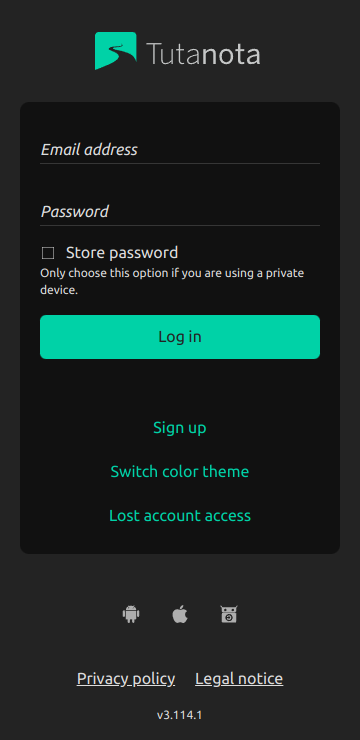
- Tutaj logujesz się do naszego klienta poczty.
- Wprowadź swój pełny adres e-mail i hasło i kliknij "Zaloguj".
- Jeśli zaznaczysz "Przechowuj hasło", Twoje hasło zostanie zapisane w przeglądarce, aby ułatwić logowanie. Wybierz tę opcję tylko, jeśli korzystasz z własnego urządzenia.
- Kliknij przycisk 'Więcej', aby wyświetlić więcej opcji. "Zarejestruj się", aby zarejestrować nowe konto i "Zmień kolor motywu", aby przejść do ciemnego motywu (pokazanego na powyższym zrzucie ekranu) oraz "Stracony dostęp do konta", aby zobaczyć artykuł na temat: jak odzyskać swoje dostęp do swojego konta.
- Jeśli zapisałeś hasło, zobaczysz dwie dodatkowe opcje w obszarze 'Więcej': "Inne konto", aby zalogować się za pomocą innego adresu e-mail Tuta i "Usuń dane uwierzytelniające", aby usunąć hasło, które wcześniej zostało zapisane w przeglądarce.
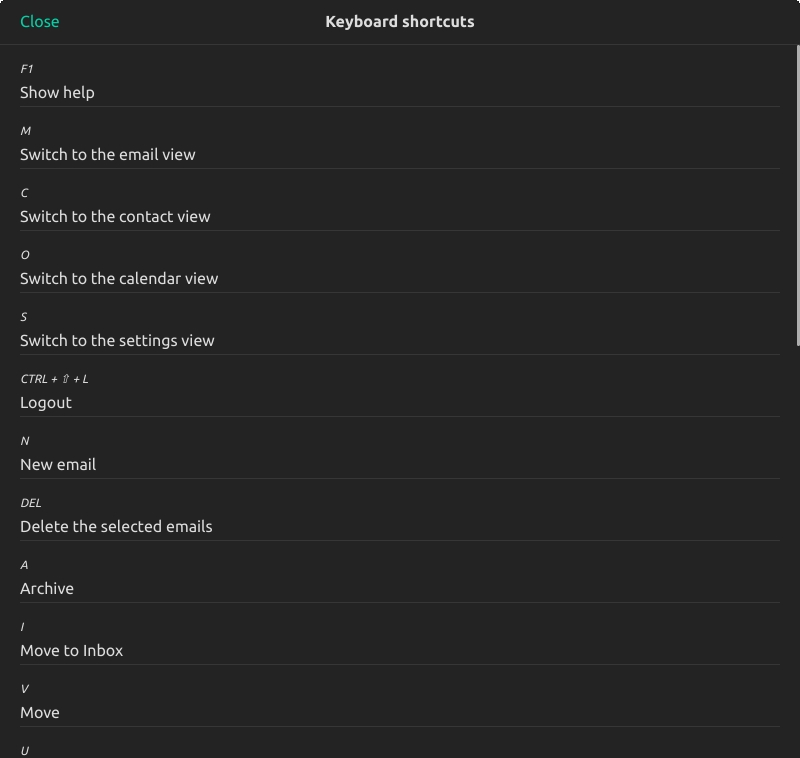
- Tuta obsługuje wiele skrótów. Możesz wyświetlić wszystkie skróty dostępne w dowolnej sekcji Tuta, naciskając F1 (fn+F1). Możesz także używać skrótów HTML do projektowania maili, takich jak Ctrl+b, Ctrl+i, Ctrl+u. Zobacz nasz samouczek na YouTube odnośnie skrótów tutaj.
- Pokaż informacje o nagłówku: Możesz wyświetlić nagłówek otrzymanych wiadomości naciskając H.
- Tuta usuwa nagłówki z wysyłanych wiadomości e-mail, w celu ochrony twojej prywatności.
- Jeśli nadawca techniczny jest inny niż w nagłówku, Tuta ostrzega cię o tym. Różniące się informacje o nadawcy mogą być znakiem, że ten email pochodzi od oszusta).
- Zarejestruj konto Premium Tuta tutaj. To będzie Twoje początkowe konto administratora. Po dodaniu dodatkowych kont do początkowego konta administratora możesz zaznaczyć wszystkie - lub tylko niektóre - jako konta administratora. Twoje konta administratora mogą konfigurować wszystkie ogólne ustawienia i zarządzać kontami użytkowników, np. resetować hasła użytkowników. Ponieważ nie możemy resetować haseł w Tuta, zalecamy mieć co najmniej dwa konta administratora i/lub zapisać podczas rejestracji kod odzyskiwania konta. Podczas rejestracji początkowego konta administratora, musisz wybrać jedną z domen Tuta. Będziesz mieć później możliwość dodać aliasy innych domen do tego konta.
- Dodaj swoją domenę w "Ustawienia" -> "Ustawienia globalne" -> "Własna domena e-mail". Będziesz musiał(a) ustawić rekord DNS swojej domeny, abyśmy mogli zweryfikować, że należy do Ciebie. Dokładne instrukcje znajdziesz w Tuta podczas rejestrowania swojej domeny, ale możesz też przeczytać o nich tutaj.
- Dodaj konta użytkowników (tj. skrzynki pocztowe) dla swojej domeny w "Ustawienia" -> "Zarządzanie użytkownikami". Jeśli masz dużą liczbę użytkowników, możesz zaimportować plik CSV zawierający nazwę użytkownika, adres e-mail i hasło użytkownika. Jest to przydatne do automatycznego tworzenia wszystkich kont użytkowników w jednym kroku.
- Ustaw rekordy DNS (MX, spf, DKIM, DMARC) swoich spersonalizowanych domen mailowych aby móc na nie wysyłać i otrzymywać z nich maile w Tuta. Jeśli konta nie będą działać, listę nieprawidłowych lub brakujących rekordów DNS znajdziesz w "Ustawienia" -> "Ustawienia globalne" -> "Domeny spersonalizowanych maili".
- Podaj hasła użytkowników użytkownikom, aby mogli logować się do swoich skrzynek pocztowych.
Po utworzeniu nowego konta Tuta nasza funkcja bezpiecznego resetowania hasła upoważnia tylko ciebie do samodzielnego resetowania konta. Upewnij się, że:
- Zapisujesz swoje hasło i trzymasz je w bezpiecznym miejscu.
- Zapisujesz swój kod odzyskiwania, aby nigdy nie utracić dostępu do swojego konta Tuta.
W przypadku, gdy nie możesz się zalogować do Tuta, upewnij się, że:
- Podany przez ciebie adres e-mail ma prawidłowe zakończenie, np. ".de" lub ".com".
- Klawisz Caps Lock jest wyłączony.
- Czas na urządzeniu TOTP jest zsynchronizowany poprawnie (ma zastosowanie tylko w przypadku niepowodzenia uwierzytelniania dwuetapowego z TOTP).
Nie znamy twojego hasła i nie możemy modyfikować twoich drugich składników uwierzytelniania. Istnieją jednak różne sposoby odzyskania dostępu do skrzynki pocztowej w przypadku utraty hasła lub drugiego składnika uwierzytelniania.
Administrator jest dostępny
Jeśli jesteś członkiem organizacji lub firmy, poproś administratora o zresetowanie hasła. Każdy administrator może zresetować hasła innych użytkowników i administratorów. Jeśli chcesz się upewnić, że nigdy nie stracisz konta Premium, najlepiej mieć przynajmniej dwóch administratorów.
Dostępność kodu odzyskiwania
Twój kod odzyskiwania pozwala zresetować twoje konto. Jeśli zapisałeś go podczas tworzenia konta, możesz zresetować hasło lub uwierzytelnienie dwuskładnikowe za pomocą osobistego kodu odzyskiwania klikając Więcej > Utracono dostęp do konta na stronie logowania.
Możesz przeglądać i aktualizować swój kod odzyskiwania w Ustawienia > Logowanie. Możesz również znaleźć więcej informacji na temat tej funkcji na naszym blogu.
Z włączonym uwierzytelnianiem dwuskładnikowym będziesz potrzebował 2 z 3 składników do zresetowania swojego konta Tuta:
Kliknij tu aby zresetować swoje hasło. Będziesz potrzebował drugiego składnika (jeśli włączono uwierzytelnianie dwuskładnikowe) i swój kod odzyskiwania.
Kliknij tu aby zresetować swój drugi składnik. Będziesz potrzebował swojego hasła logowania i kod odzyskiwania.
Uwaga: Jeśli stracisz swoje hasło i drugi składnik uwierzytelniania, nie ma możliwości zresetowania konta Tuta z kodem odzyskiwania.
Aby przeszukać zaszyfrowaną skrzynkę pocztową, wystarczy kliknąć górne pole wyszukiwania lub nacisnąć klawisz F.︎
︎
Bardzo ważne jest, aby wiedzieć, że można wyszukiwać wiele słów jednocześnie, na przykład adres e-mail nadawcy, słowo kluczowe i końcówkę pliku. Takie wyszukiwanie może wyglądać następująco: alicja@tutanota.de spotkanie notatki pdf︎
︎
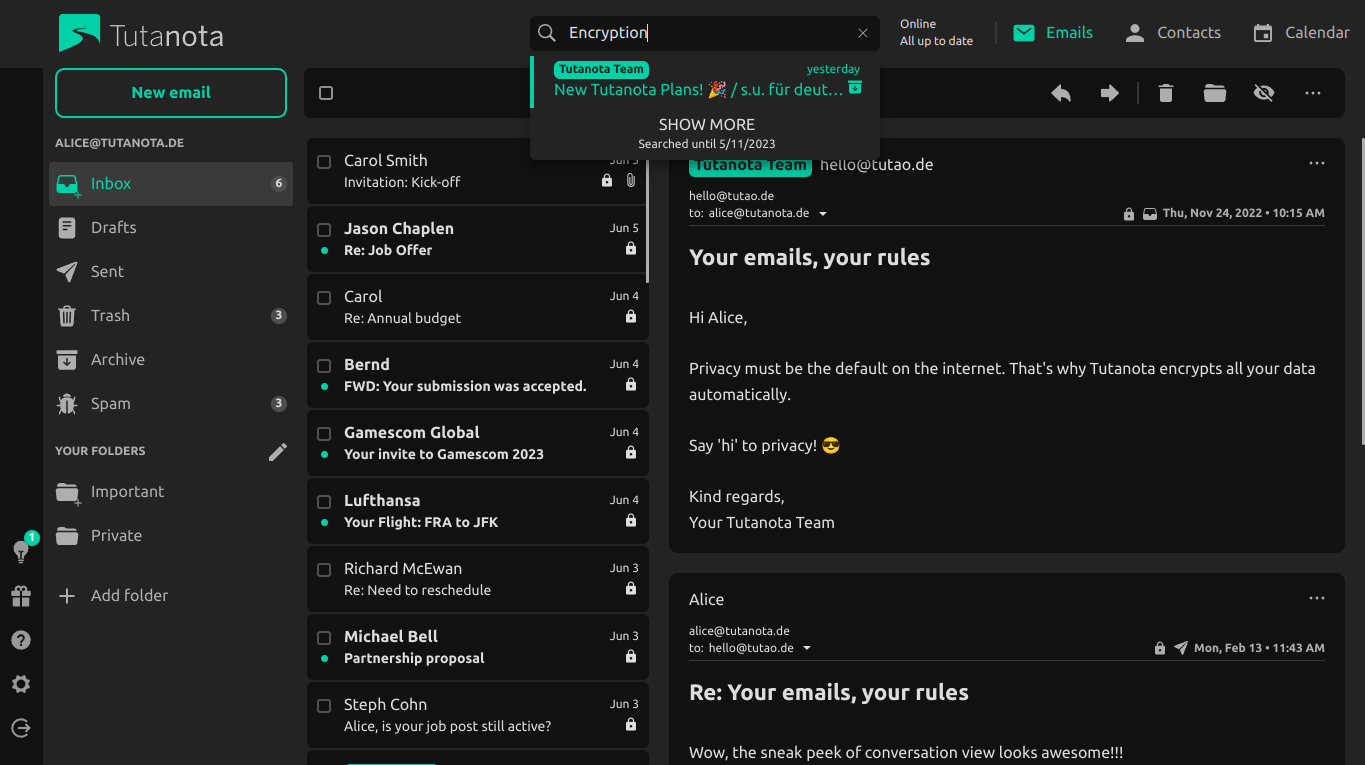
︎
Po naciśnięciu klawisza Enter, Tuta przeniesie cię do bardziej szczegółowej maski wyszukiwania. Funkcja bezpłatnego wyszukiwania sięga miesiąc wstecz.
︎
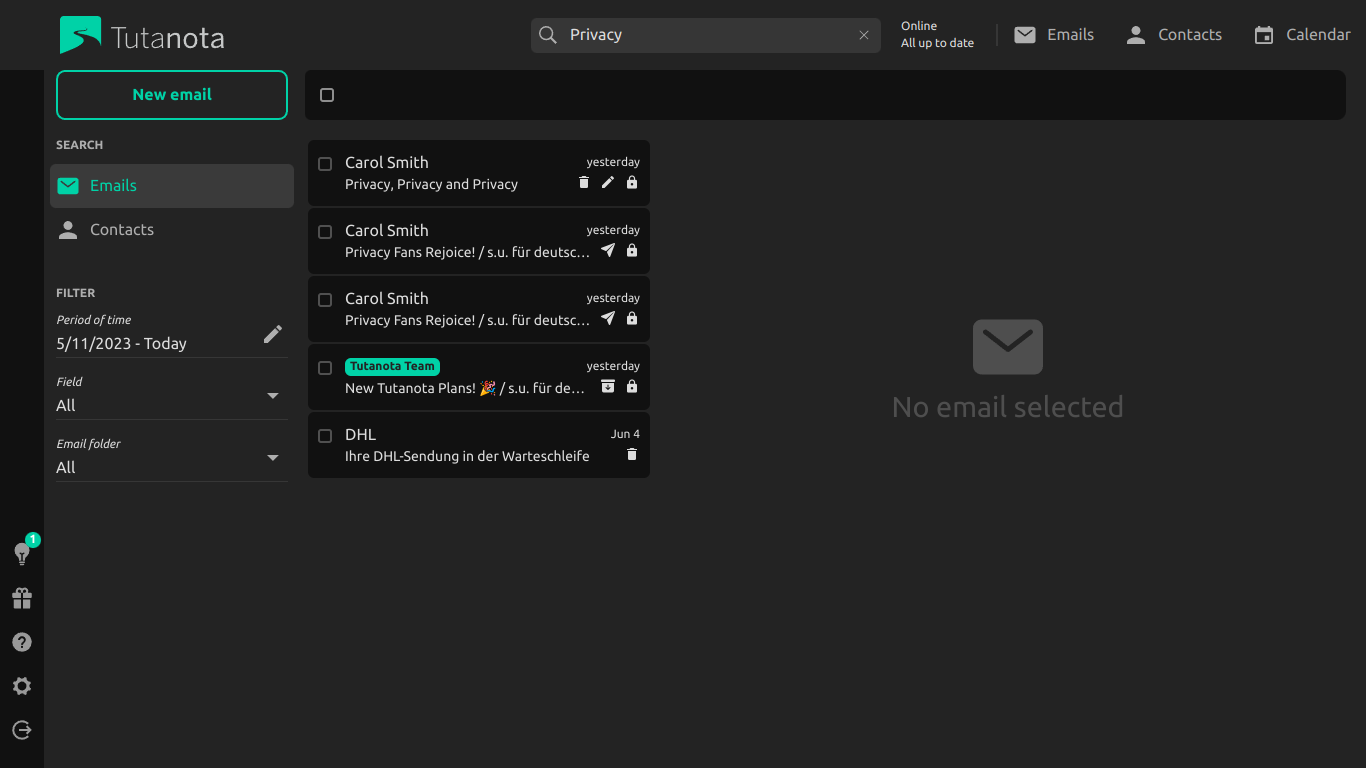
︎
Maska wyszukiwania szczegółowego pozwala określić ramy czasowe, które mają być przeszukiwane (jeden miesiąc dla użytkowników bezpłatnych). Funkcja nieograniczonego wyszukiwania umożliwia również filtrowanie wyszukiwania, np. kto wysłał wiadomość e-mail, do kogo wysłano wiadomość e-mail, czy zapytanie wyszukiwania było zawarte w temacie lub w treści, jaki folder powinien zostać przeszukany.
︎
Ponieważ wszystkie dane w Tuta są szyfrowane, korzystanie z naszej innowacyjnej funkcji wyszukiwania powoduje duży ruch. Dlatego też nieograniczone wyszukiwanie jest dostępne tylko dla płacących użytkowników. Dowiedz się tutaj, jak możesz skorzystać z dodatkowych funkcji, dokonując aktualizacji.︎
︎
Uwaga: Możesz wyszukiwać tylko wiadomości e-mail i kontakty, dlatego pole wyszukiwania nie jest wyświetlane podczas przeglądania "Ustawień" skrzynki pocztowej.
Aby zaktualizować WebView wystarczy zainstalować lub zaktualizować jedną z następujących aplikacji:
Dla większości wersji Androida: Android System WebView
Dla Androida N (7), Android O (8), Android P (9): Chrome
W przypadku niektórych specyficznych instalacji systemu Android (np. tzw. Custom ROM-ów Androida lub niektórych urządzeń LeEco) procedura może być inna lub może nie działać. Proszę odnieść się do dostawcy urządzenia lub systemu operacyjnego w celu uzyskania instrukcji.
Zaawansowane: Zmiana dostawcy WebView
Jeśli nie chcesz używać WebView dostarczanego przez Google, możliwe jest zainstalowanie innej aplikacji (jak Chromium lub inne wydanie WebView), która może być użyta zamiast niego. Proszę zapoznać się z tymi instrukcjami. Należy pamiętać, że wspieramy tylko WebView oparte na Chrome/Chromium.
Wysyłając zaszyfrowaną wiadomość e-mail do zewnętrznego adresata, podczas tworzenia wiadomości należy podać hasło.

Po ustawieniu hasło zostanie automatycznie zapisane razem z kontaktem w książce adresowej Tuta, co sprawia, że twoja książka adresowa staje się menadżerem haseł dla Twoich zewnętrznych kontaktów. Następnym razem, gdy napiszesz wiadomość e-mail do tego odbiorcy, wystarczy podać adres e-mail, a Tuta automatycznie wprowadzi hasło. Hasło musi zostać wymienione za pośrednictwem drugiego kanału. Jeśli chcesz zmienić hasło możesz zrobić to z poziomiu książki adresowej lub bezpośrednio w trakcie tworzenia wiadomości do wybranego odbiorcy.
Zewnętrzny odbiorca
- otrzymuje wiadomość e-mail z powiadomieniem z linkiem do Tuta (otwiera się przeglądarka),
- wprowadza wymieniane hasło,
- może odczytać automatycznie odszyfrowaną wiadomość e-mail, odpowiedzieć poufnie, wyeksportować wszystkie wymieniane wiadomości i zapisać je lokalnie.
Uwaga: Link w wiadomości e-mail z powiadomieniem zawiera sól, która jest potrzebna do odszyfrowania wraz z hasłem. Tak więc ktoś, kto chce przechwycić zaszyfrowane wiadomości, potrzebuje dokładnego linku i hasła. (Stary link zostanie dezaktywowany natychmiast po wysłaniu nowej wiadomości e-mail na ten sam adres e-mail).
Obejrzyj nasz samouczek YouTube dotyczący wysyłania zaszyfrowanej wiadomości e-mail do odbiorców zewnętrznych.
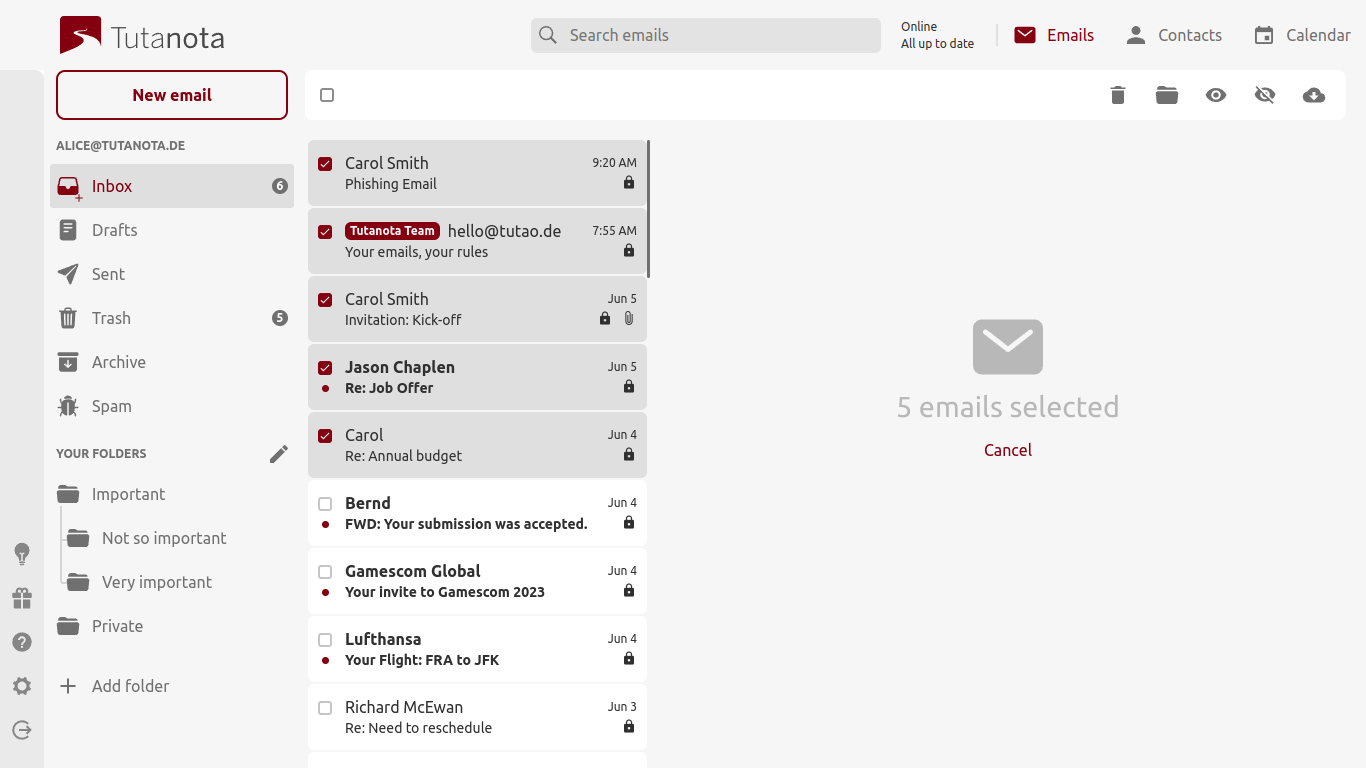
- Możesz użyć funkcji wielokrotnego wyboru na pulpicie (naciśnij Shift lub Ctrl podczas zaznaczania i odznaczania konkretnych wiadomości) i w telefonie komórkowym (aktywowane przez dłuższa przytrzymanie.
- Możesz przenosić wszystkie wybrane wiadomości za pomocą funkcji przeciągnij i upuść do dowolnego folderu.
- Możesz kliknąć symbole wyświetlane po prawej: "Anuluj" "Przenieś", "Usuń" lub trzy kropki. Po kliknięciu trzech kropek możesz wybrać jedną z następujących opcji: "Oznacz jako nieprzeczytane", "Oznacz jako przeczytane" lub "Eksportuj".
- W aplikacji Tuta możesz przeciągnąć wiadomość w lewo, wtedy trafi ona do Kosza. Jeśli przeciągniesz wiadomość w prawo, trafi do Archiwum.
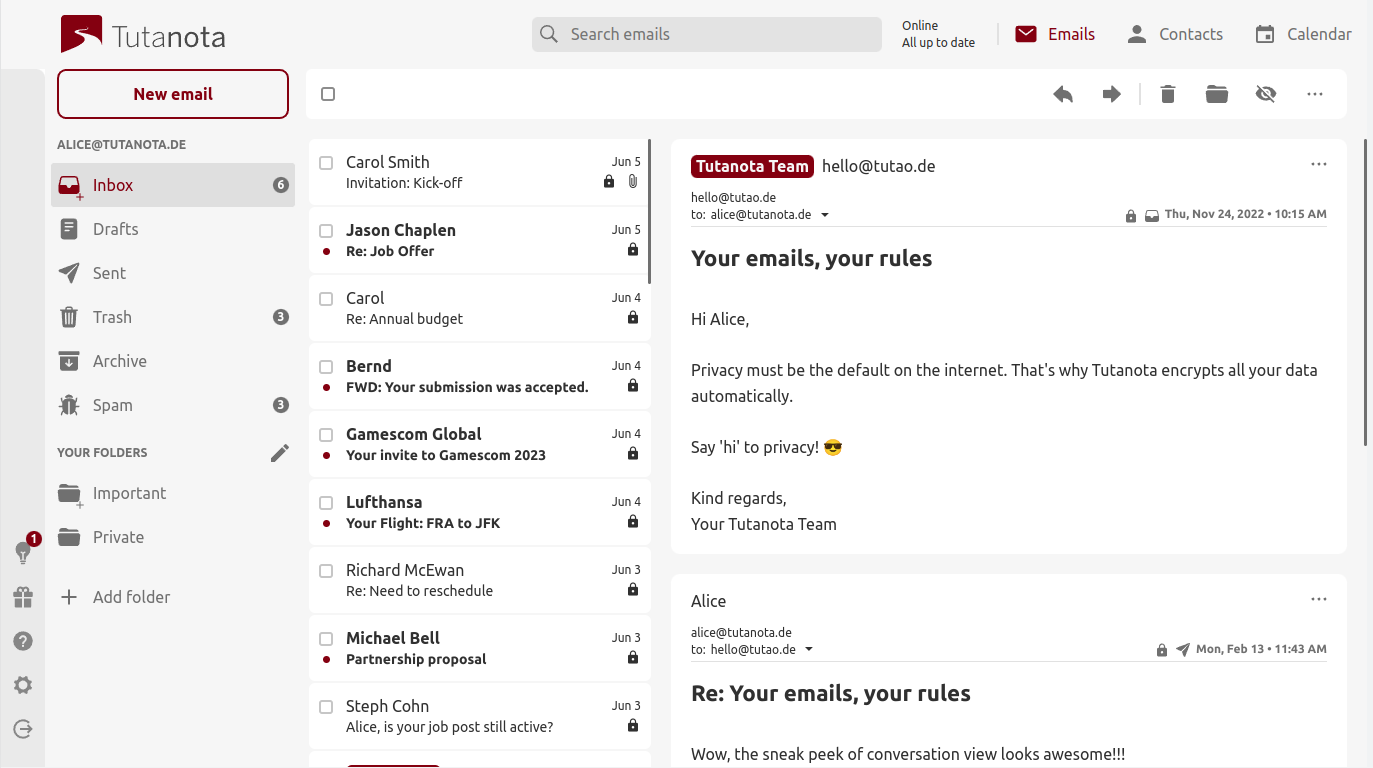
Po wybraniu wiadomości e-mail te opcje są wyświetlane na górze.
W górnym menu wiadomości e-mail znajdują się następujące opcje:
Strzałka w lewo = odpowiedź - Skrót: Kliknij R.
Podwójna strzałka w lewo = odpowiedz wszystkim - Skrót: Kliknij ⇧ + R.
Strzałka w prawo = przekaż
Symbole folderów = Przenieś tego e-maila do folderu. Po kliknięciu tego symbolu otworzy się lista folderów, w której możesz wybrać folder, do którego chcesz przenieść wiadomość e-mail. Możesz również przenosić pocztę za pomocą przeciągania i upuszczania w przeglądarce.
Symbol kasowania = E-mail zostanie przeniesiony do kosza.
Trzy kropki = możesz oznaczyć wiadomość jako nieprzeczytaną lub wyeksportować ją.
Jeśli chcesz wydrukować wiadomość e-mail w formacie pdf, możesz użyć funkcji przeglądarki do drukowania.
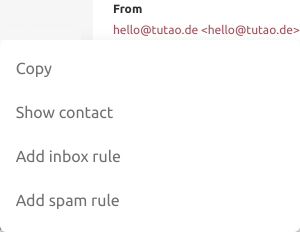
- W otwartym e-mailu możesz kliknąć nadawcę. Otworzy się okno podręczne, w którym można wyświetlić i edytować ten kontakt w książce adresowej.
- Możesz także kliknąć opcję "Dodaj regułę skrzynki odbiorczej"(część płatnych ofert) lub "Dodaj regułę spamu", aby przyszłe wiadomości od tego kontaktu były automatycznie przenoszone do określonego folderu.
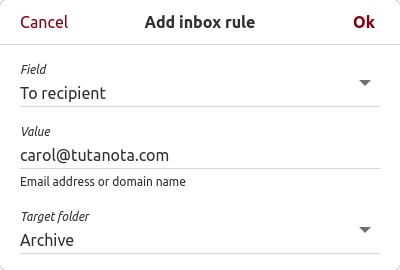
- Z płatną subskrypcją możesz również kliknąć 'Dodaj regułę', aby wysłać wszystkie nowe wiadomości e-mail od tego nadawcy do określonego folderu. Znajdź więcej informacji na temat "Reguł skrzynki odbiorczej" w sekcji "E-mail".
Wysyłanie e-maili

Okno skróconej wiadomości.
- Kliknij czerwony symbol długopisu w prawym dolnym rogu, aby skomponować nowy e-mail.
- Po wprowadzeniu adresu e-mail w polu "Do", Tuta pokazuje podgląd pasujących adresów e-mail z książki adresowej. Możesz nacisnąć "Enter", aby wybrać pierwszy wyświetlony adres e-mail lub kontynuować pisanie.
- Po wprowadzeniu adresu e-mail w polu "Do" przycisk "Poufne" pojawia się w wierszu "Temat". Kliknij go, aby wysłać tę pocztę nie zaszyfrowaną metodą od końca do końca. Możesz również przełączyć domyślnie na szyfrowaną/niezaszyfrowaną tutaj w Ustawieniach → "Domyślne dostarczanie". Wiadomości e-mail do innych użytkowników Tuta są zawsze szyfrowane metodą od końca do końca i nie ma opcji, aby to wyłączyć.
- Pod adresem e-mail adresata zaszyfrowanej wiadomości e-mail wpisujesz "Hasło" dla odbiorcy, które musisz udostępnić odbiorcy za pośrednictwem innego kanału.
- Załącz pliki, klikając symbol pliku w temacie lub używając metody "przeciągnij i upuść".
- Napisz swój e-mail, tak jak to robisz w innych usługach poczty internetowej. Kiedy klikniesz 'Wyślij', Tuta automatycznie zaszyfruje temat, treść i załączniki.
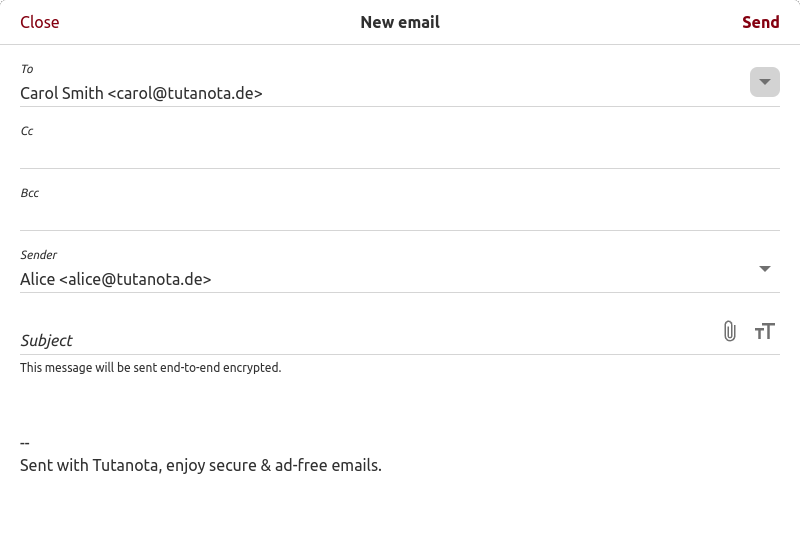
Powiększone okno wiadomości e-mail.
- Kliknij "Pokaż" w polu "Do", aby powiększyć/zmniejszyć pokazane opcje. Po jego powiększeniu możesz wpisać odbiorców DW i UDW.
- Jeśli dodałeś alias w "Ustawieniach", możesz również zmienić adres e-mail, z którego chcesz wysłać wiadomość, klikając symbol pióra obok adresu e-mail "Nadawcy". Możesz zmienić domyślnego nadawcę tutaj w ustawieniach → "Domyślny nadawca". Dzięki temu twój alias będzie domyślnym nadawcą, adres Tuta pozostanie głównym adresem konta (nazwa w karcie), którego nie można zmienić.
- Zewnętrzni odbiorcy zaszyfrowanego metodą od końca do końca e-maila otrzymują wiadomość z powiadomieniem z twojego adresu e-mail Tuta. Możesz wybrać język wiadomości e-mail z powiadomieniem, klikając symbol pióra po prawej stronie (na tym zrzucie ekranu wybrany jest język angielski).
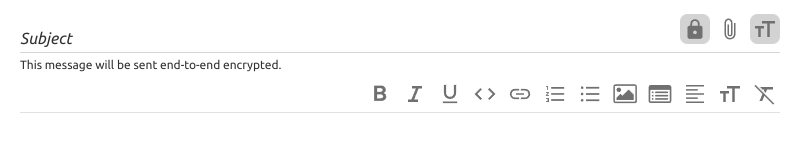
Przy pisaniu wiadomości e-mail możesz użyć tych narzędzi do edycji tekstu.
Aby zobaczyć, jaki symbol reprezentuje daną funkcję, najedź myszką na symbol, w kliencie internetowym. Narzędzia do edycji tekstu Tuta umożliwiają osadzanie obrazów, dodawanie list (wypunktowanej i numerowanej), zmianę czcionki na: pogrubioną, kursywę, podkreśloną, monospace, dodawanie hiperłączy, wyrównywanie tekstu do lewej, do środka, do prawej i justowanie, zmianę rozmiaru tekstu oraz usuwanie formatowania z zaznaczonego tekstu.
W zależności od szerokości przeglądarki Tuta wyświetla: menu z lewej strony, listę folderów, listę maili i wybraną wiadomość.
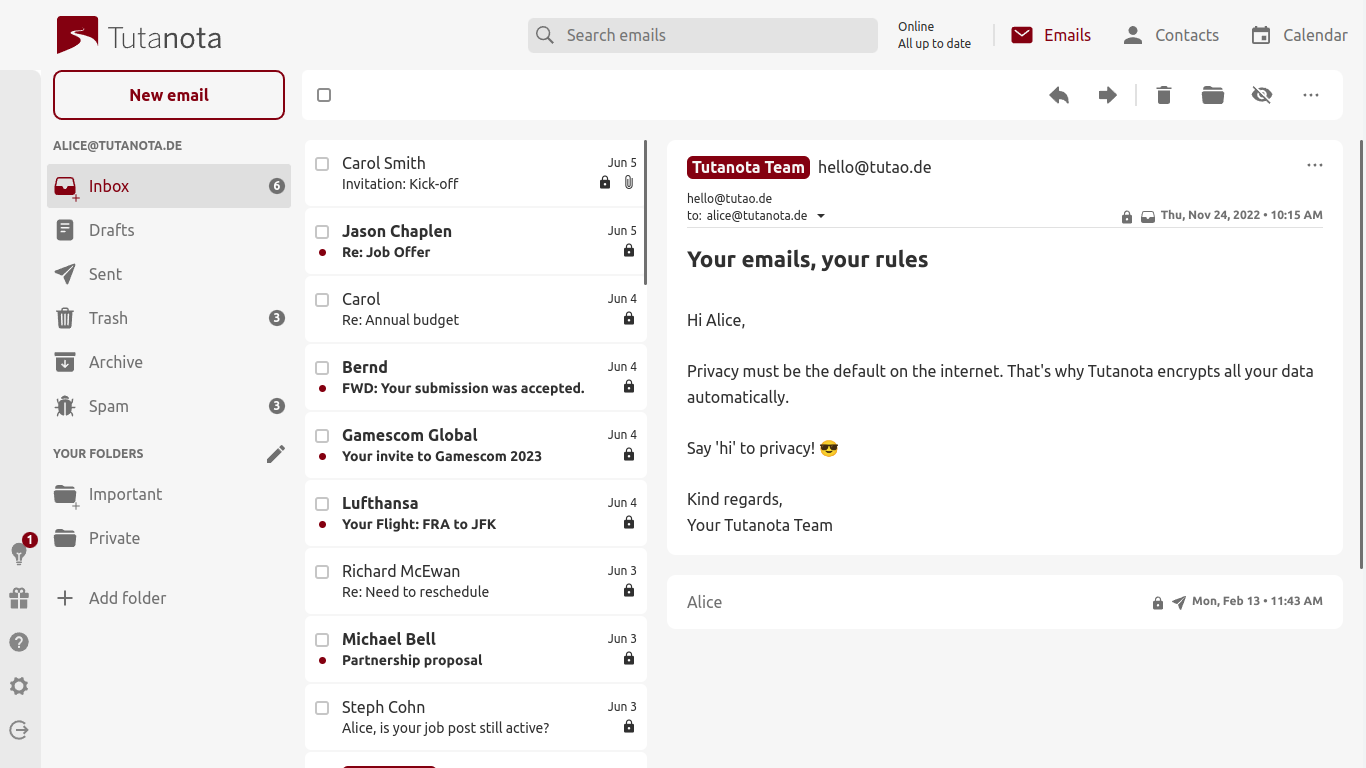
- Aby dodać foldery, kliknij symbol plusa w lewym widoku folderów. Zostanie wyświetlone okno podręczne, w którym można wprowadzić nazwę folderu. Nowo utworzony folder zostanie posortowany alfabetycznie wewnątrz "Twoich folderów". Możesz dodać tyle folderów, ile potrzebujesz.
- Aby później edytować ten folder, kliknij folder. Następnie kliknij symbol z trzema kropkami obok folderu. Możesz "Zmienić nazwę" tego folderu lub "Usunąć" go.
- Uwaga: w przypadku usunięcia folderu wszystkie wiadomości są natychmiast usuwane fizycznie. Upewnij się, że wybrałeś właściwy folder przed naciśnięciem "Usuń".
- Jeśli jesteś w folderze "Kosz" lub "Spam", możesz kliknąć symbol "pustego katalogu" obok folderu, aby całkowicie opróżnić ten folder. Po kliknięciu tego symbolu wszystkie wiadomości są fizycznie usuwane. Usunięcie fizyczne oznacza, że wiadomości te nigdy nie zostaną przywrócone, ani przez ciebie, ani przez nas. Zostaną usunięte z naszych serwerów.
- Folder spamu: Tuta automatycznie umieszcza podejrzany spam w tym folderze. Jeśli usuniesz wiadomość z tego folderu, nie przejdzie ona do Kosza, ale zostanie fizycznie usunięta.
Wykrywanie spamu w Tuta jest wieloetapowe. W przypadku niezaszyfrowanych wiadomości SMTP otrzymana wiadomość e-mail jest najpierw sprawdzana z czarnymi listami DNS. W drugim etapie filtrujemy wiadomości e-mail, wykonując kontrolę treści i oznaczamy wiadomości jako spam lub nie. E-maile oznaczone jako spam zostaną przeniesione do folderu ze spamem skrzynki pocztowej. W trzecim etapie filtrujemy spam na podstawie zdefiniowanych przez użytkownika list nadawców e-mail. Ta lista umożliwia klasyfikację adresów e-mail jako spam (czarna lista) lub jawnie nie jako spam (biała lista). Sprawdzenie jest aktywne dla wszystkich przychodzących wiadomości e-mail i może być skonfigurowane przez administratora. Reguły są ważne dla wszystkich użytkowników.
Jako administrator konta Tuta możesz skonfigurować listę adresów e-mail tutaj w Ustawieniach.
W otrzymanej wiadomości e-mail kliknij na "Pokaż więcej", a następnie na "Od", aby przypisać adres e-mail, domenę lub domenę najwyższego poziomu do jednej z następujących reguł spamu:
- Brak spamu - wiadomości e-mail z tego adresu e-mail nadawcy są zawsze przechowywane w skrzynce odbiorczej.
- Spam - wiadomości e-mail z tego adresu e-mail nadawcy będą zawsze przechowywane w folderze spamu.
- Odrzuć - wiadomości e-mail z tego adresu e-mail nadawcy będą dyskretnie odrzucane. Nadawca nie otrzymuje żadnych informacji na jego temat.
Reguła "Brak spamu" ma wyższy priorytet niż "Spam", a "Odrzuć" ma najniższy priorytet.
Możesz ustawić reguły antyspamowe dla adresów nadawców (najwyższy priorytet), domen (niższy priorytet) i domen najwyższego poziomu (najniższy priorytet). Aby dodać regułę antyspamową dla domeny, po prostu wpisz domenę na przykład xyz.com bez umieszczania @ przed nią. Reguła ta będzie również stosowana do wiadomości e-mail wysyłanych z subdomen. Aby dodać regułę antyspamową dla domeny najwyższego poziomu, wystarczy wpisać "com" - na przykład - kropka nie jest potrzebna.
Reguły dla domen są ograniczone. Nie możesz przypisać reguł "Zawsze spam" i "Odrzuć" do domen Tuta, ani do domen własnych.
Masz również możliwość zezwolenia na wszystkie wiadomości e-mail. Aby to zrobić, utwórz regułę spamu i wpisz gwiazdkę * w miejscu, w którym zwykle umieszcza się adres e-mail, którego ta reguła ma dotyczyć.
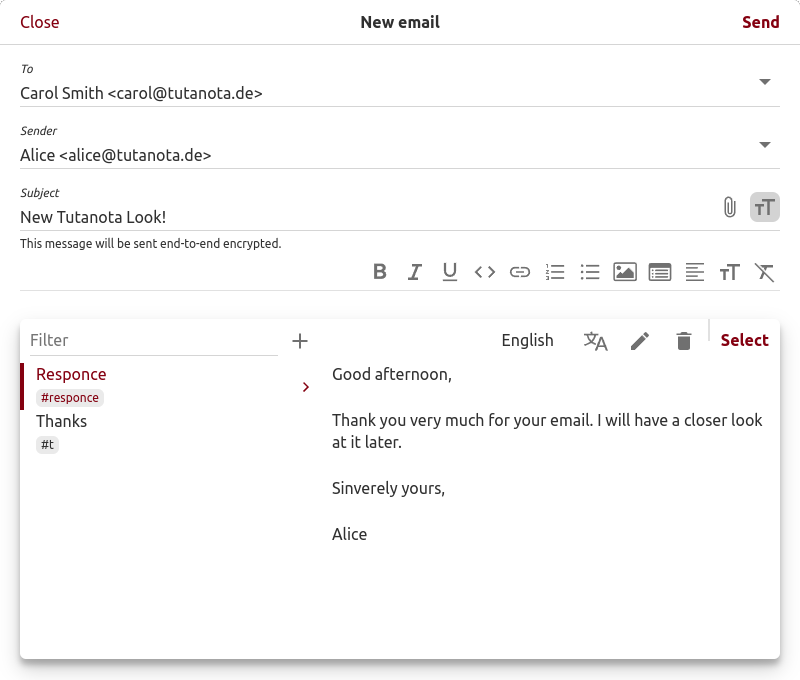
Aby wstawić szablon w edytor wiadomości e-mail, zaloguj się do Tuta w przeglądarce lub w jednym z klientów desktopowych:
- Wciśnij „#” i skrót zdefiniowany podczas tworzenia szablonu.
- Naciśnij tab.
- Szablon zostaje automatycznie wstawiony do edytora wiadomości e-mail.
Jeśli stworzyłeś kilka wersji językowych dla tego szablonu, możesz wybrać właściwą po wciśnięciu klawisza tab (krok 2).
Alternatywnie możesz dostać się do swoich szablonów wciskając ctrl+spacja lub z paska narzędziowego edytora. Stamtąd możesz wyszukać i wstawić właściwy szablon.
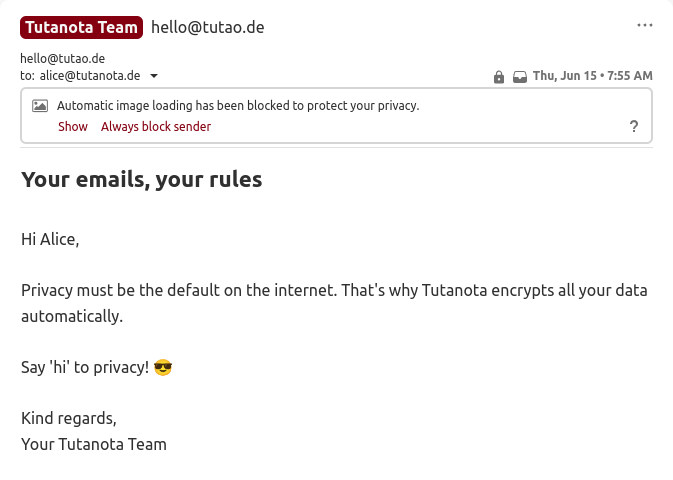
Tuta blokuje automatycznie ładowanie obrazów, aby chronić twoją prywatność. Aby załadować zewnętrzne obrazy, kliknij 'Pokaż' nad treścią e-maila, aby załadować obraz na teraz albo 'Zawsze ufaj nadawcy', aby zawsze ładować wszystkie obrazy wysłane z tego adresu e-mail. Zauważ, że musisz umożliwić ładowanie obrazów od zaufanego nadawcy raz na każdym ze swoich urządzeń. W przypadku, gdy wiadomość nie zostanie poprawnie uwierzytelniona, obrazy nie zostaną załadowane, nawet jeśli nadawca znalazł się wcześniej na białej liście. Obrazy zawarte w treści wiadomości są wyświetlane bezpośrednio, gdyż nie wymaga pobierania żadnej zewnętrznej treści.

Jak otrzymywać zablokowane wiadomości e-mail.
Przejdź do "Ustawienia" -> "Ustawienia globalne" -> "Odrzucone maile", aby sprawdzić, czy jakakolwiek wiadomość e-mail wysłana na twoje konto została zablokowana z powodu umieszczenia nadawcy na liście spamu. Możesz kliknąć "odśwież", aby odświeżyć listę w przypadku oczekiwania na e-mail rejestracyjny. Jeśli zablokowana wiadomość e-mail znajduje się tutaj, możesz dodać tego nadawcę do białej listy, aby wiadomości od niego docierały do skrzynki odbiorczej w przyszłości.
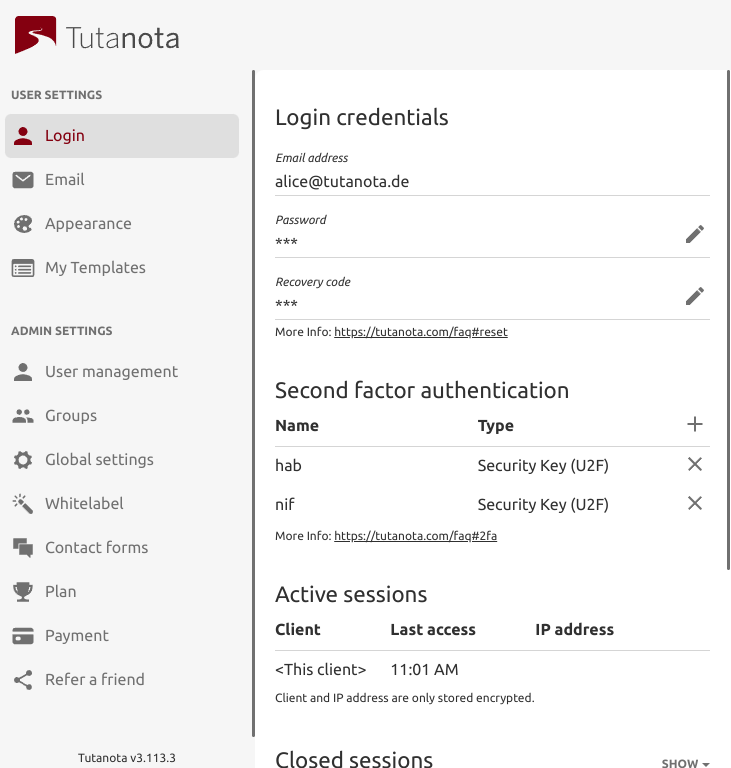
'Login' pokazuje kilka elementów informacyjnych o Twoim koncie Tuta.*
'Dane logowania': możesz sprawdzić swój adres e-mail, hasło oraz kod odzyskiwania. Klikając symbol pióra obok 'Hasła', możesz zmienić obecne hasło na nowe. Symbol pióra obok 'Kodu odzyskiwania' umożliwia wyświetlanie i aktualizowanie kodu odzyskiwania. W tym celu musisz wprowadzić swoje hasło. Ponieważ nie możemy zresetować hasła, ważne jest, aby zachować kod odzyskiwania w bezpiecznym miejscu.
'Uwierzytelnianie dwuskładnikowe': Kliknij symbol plusa po prawej stronie, aby dodać drugi składnik. Tuta obsługuje U2F i TOTP dla 2FA. Po dodaniu wszystkie drugie czynniki są wyświetlane tutaj. Możesz je usunąć, klikając symbol krzyżyka obok każdego dodanego klucza.
Aktywuj obsługę sesji, aby zobaczyć, kto uzyskał dostęp do twojego konta Tuta. Informacje te są przechowywane w postaci zaszyfrowanej i automatycznie usuwane po tygodniu.
'Aktywne sesje': Pokazuje adres IP aktualnie zalogowanego na Twoje konto. Przechowujemy tylko adresy klientów i adresy IP zaszyfrowane, aby nikt oprócz ciebie nie miał dostępu do tych informacji. Tutaj możesz zdalnie zamknąć sesje, na przykład, gdy zgubiłeś telefon komórkowy i nadal jesteś zalogowany na swoim telefonie.
'Zamknięte sesje': Kliknij 'Pokaż', aby zobaczyć, skąd ostatnio wykonano logowanie na konto. Dzięki temu możesz sprawdzić, czy ktoś próbował uzyskać dostęp do twojego konta Tuta.
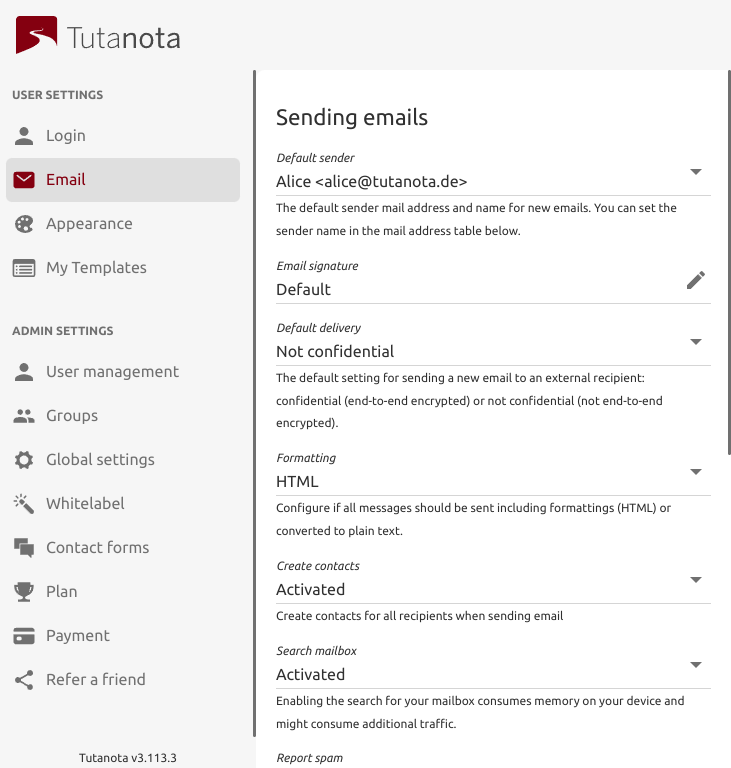
Tutaj możesz skonfigurować sposób, w jaki chcesz wysyłać swoje e-maile.
- "Domyślny nadawca": Wszystkie wiadomości wysyłane przez ciebie są wysyłane z tym adresem e-mail. Jeśli masz aliasy dodane do swojego konta, możesz zmienić domyślny adres nadawcy klikając na symbol pióra. Możesz również zmienić nadawcę za każdym razem, gdy tworzysz wiadomość e-mail.
- "Podpis e-mail": Można użyć "domyślnego" podpisu podczas wysyłania wiadomości lub klikając na symbol pióra zdefiniować swój własny podpis lub nie używać żadnego podpisu.
- "Sposób wysyłki": Kliknij symbol pióra, aby zdecydować, czy nowe wiadomości e-mail powinny być domyślnie wysyłane zaszyfrowane metodą od końca do końca ("poufne") czy bez szyfrowania metodą od końca do końca ("nie poufne"). Zawsze można to zmienić dla poszczególnych wiadomości podczas pisania wiadomości.
- "Formatowanie": Kliknij symbol pióra, aby zdecydować, czy wszystkie maile mają być wysyłane z uwzględnieniem formatowania HTML, czy też przekonwertowywane na zwykły tekst.
- "Tworzenie kontaktów": Kliknij symbol długopisu, aby zdecydować, czy kontakty mają być tworzone podczas wysyłania wiadomości ("włączone") czy ("wyłączone").
- "Przeszukiwanie skrzynki odbiorczej": Kliknij symbol pióra, aby zdecydować, czy funkcja wyszukiwania dla twojej zaszyfrowanej skrzynki pocztowej ma być "włączona" czy "wyłączona". Uwaga: Wyszukiwanie w Tuta musi być wykonywane lokalnie na twoim urządzeniu, ponieważ wszystkie dane na naszych serwerach są zaszyfrowane. Dlatego włączenie wyszukiwania zużywa pamięć urządzenia i może powodować dodatkowe obciążenie sieci.
- "Zgłoś spam": Możesz wybrać pomiędzy "Zawsze pytaj", "Zawsze zgłaszaj" lub "Nigdy nie zgłaszaj". Zgłoszone wiadomości e-mail są przesyłane do nas w postaci zwykłego tekstu, tj. nie są szyfrowane metodą od końca do końca.
- "Autoresponder": Tutaj możesz aktywować lub dezaktywować autoresponder. Po aktywacji można wprowadzić spersonalizowane powiadomienie poza biurem.︎
- "Wątek konwersacji": Można wybrać opcję "Pokaż wszystkie wiadomości e-mail razem w wątku" (widok konwersacji) lub "Pokaż tylko wybrane wiadomości e-mail" (bez widoku konwersacji).︎
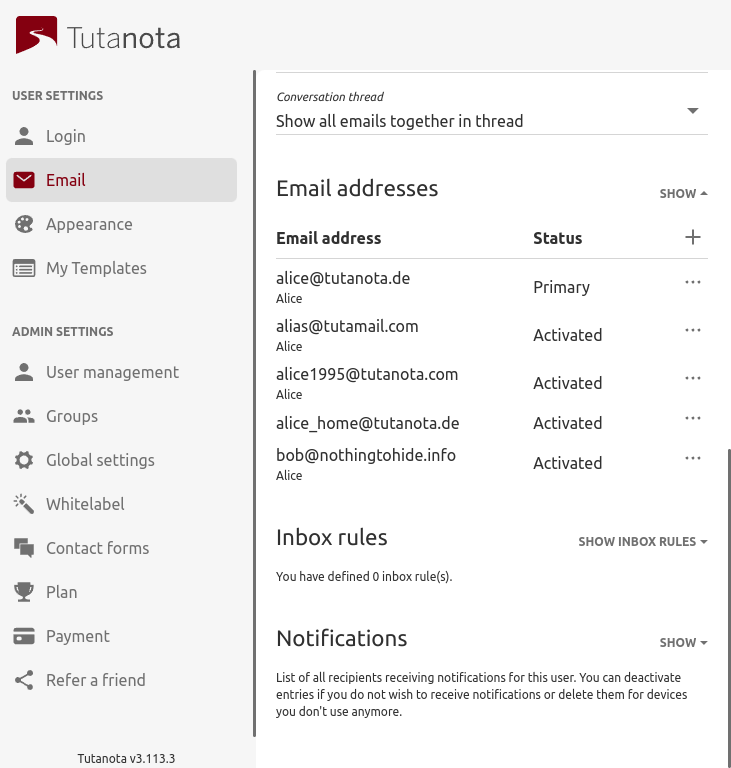
- "Adresy e-mail": Kliknij "Pokaż", aby dodać aliasy adresów e-mail lub włączyć/wyłączyć istniejące aliasy. Kliknij symbol plusa, aby dodać alias. Otworzy się okienko, w którym można wpisać alias, który ma zostać dodany. Kliknij przycisk z trzema kropkami, aby wybrać domenę dla swojego aliasu. Może to być dowolna domena Tuta lub twoja własna domena, dodana do własnego konta Tuta. Zanim to zrobisz, musisz rozszerzyć konto do płatnej subskrypcji. Uwaga: Aliasy z domeną Tuta mogą być tylko wyłączone, ale nie usunięte. Dezaktywowane aliasy muszą pozostać powiązane z twoim kontem na wypadek, jeśli zechcesz je ponownie aktywować w przyszłości. Jeśli używasz własnej domeny z Tuta, to możesz usuwać aliasy z własną domeną i tworzyć nowe.

"Reguły odebranych" (filtr): Kliknij "Pokaż reguły odebranych", a następnie przycisk z plusem. Otworzy się okno z trzema opcjami: "Pole", "Wartość" i "Folder docelowy".
- Pole: Kliknij symbol pióra, aby określić pole, które ma być użyte w regule odebranych: "Nadawca", "Do odbiorcy", "Odbiorca Dw", "Odbiorca Udw", "Temat zawiera" lub "Nagłówek zawiera".
- Wartość: Można wprowadzić tekst, taki jak adres e-mail, nazwa domeny lub wymagana treść tematu lub nagłówka.
- Folder docelowy: Kliknij symbol pióra, aby określić, do jakiego folderu mają być automatycznie przenoszone określone wiadomości po trafieniu do skrzynki odbiorczej. Zanim będzie można dodawać reguły skrzynki odbiorczej, musisz zaktualizować Tuta.
Dla reguł skrzynki odbiorczej obsługujemy wyrażenia regularne w javascript. Wyrażenie należy otoczyć ukośnikami / tak jak w dosłownej definicji wyrażeń regularnych. Więcej informacji można znaleźć tutaj.
"Powiadomienia": Kliknij "Pokaż" i symbol plusa. Otworzy się okienko, w którym możesz wpisać adres e-mail, który powinien być powiadamiany o nadejściu nowej poczty do skrzynki pocztowej Tuta.
Powiadomienia Push
- Tuta pozwala na otrzymywanie powiadomień push poprzez inne adresy e-mail oraz ich aplikacje na Androida i iOS. Powiadomienia push będą wysyłane na twój telefon nawet po wylogowaniu.
- Aby zarządzać adresami e-mail i urządzeniami mobilnymi, które powinny (lub już nie powinny) otrzymywać powiadomień push, kliknij tutaj→ 'Powiadomienia'.
- Możesz również zezwolić przeglądarce na wysyłanie powiadomień push dla Tuta w ustawieniach przeglądarki, ale tylko jeśli się zalogujesz.
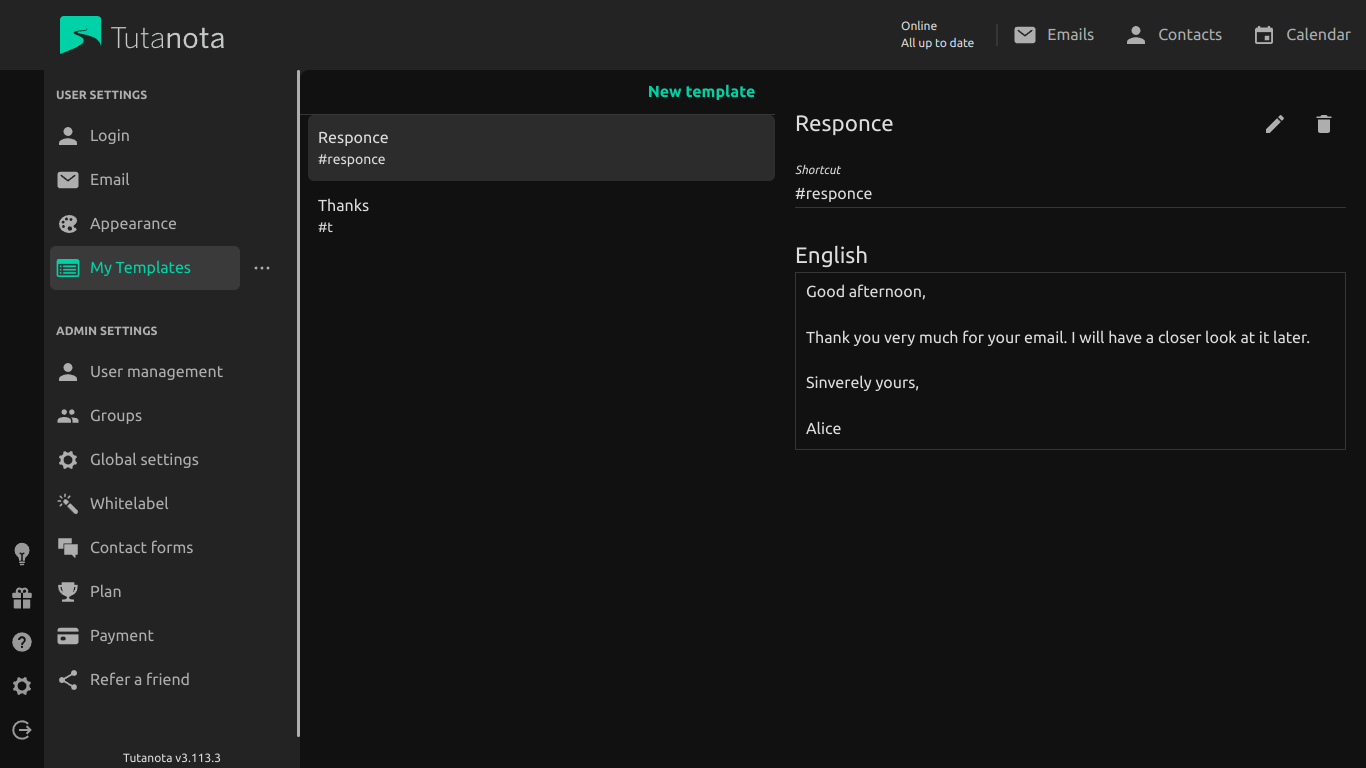
Zaloguj się do Tuta w przeglądarce lub w jednym z desktopowych klientów Tuta. W Ustawieniach -> Moje szablony możesz tworzyć szablony, aby szybciej odpowiadać na powtarzające się zapytania. Kliknij na "Nowy szablon", aby utworzyć nowy szablon.
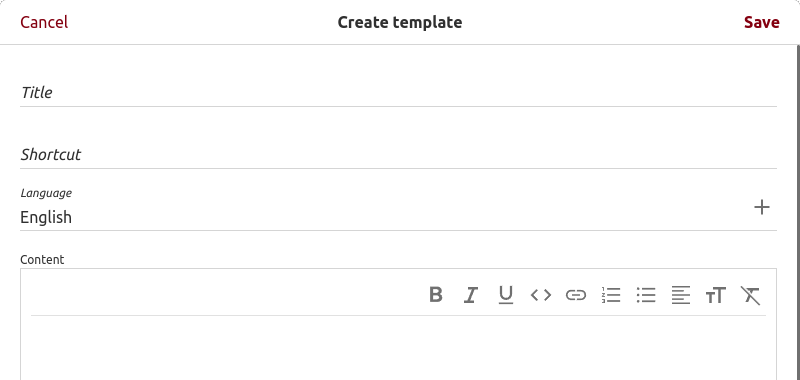
Dla swojego szablonu wprowadź tytuł, skrót, wybierz język (tutaj: angielski), treść. W przypadku korzystania z szablonów, skrót będzie potrzebny do odnalezienia właściwego szablonu. Treść zostanie dodana do edytora poczty automatycznie.
Tutaj wyjaśniamy jak dodać szablony do e-maila lub możesz obejrzeć nasz samouczek YouTube na temat szablonów e-maili.
- Administrator globalny może utworzyć lokalną grupę administratorów, aby dodać, a także zarządzać administratorami i formularzami kontaktowymi. Więcej informacji można znaleźć w 'Utwórz lokalną grupę administratorów'.
- Użytkownik, który tworzy innego użytkownika lub formularz kontaktowy, staje się administratorem utworzonej jednostki. Dokładniej, grupa administracyjna, w której członkiem jest użytkownik, stanie się administratorem jednostki. Jeśli użytkownik jest administratorem globalnym, podmiotem zarządzają globalni administratorzy. Jeśli użytkownik jest administratorem lokalnym (tj. Członkiem lokalnej grupy administracyjnej), wówczas ta lokalna grupa administracyjna staje się administratorem.
- Administrator globalny może zmienić administratora, wybierając lokalną grupę administracyjną w kategorii 'Administrowane przez'.
- Lokalni administratorzy widzą tylko tych użytkowników i formularze kontaktowe, którymi administrują.
- Nawet jeśli podmiot jest administrowany przez lokalną grupę administratorów, globalni administratorzy mogą nadal zarządzać jednostką.
- Formularz kontaktowy jest zawsze administrowany przez administratora swojej skrzynki odbiorczej. Jeśli więc administrator globalny zmieni skrzynkę odbiorczą formularza kontaktowego, administrator tej skrzynki użytkownika staje się administratorem formularza kontaktowego.

- "Reguły spamu": Kliknij "Pokaż", aby wyświetlić wszystkie zdefiniowane reguły spamu. Kliknij symbol plusa, aby dodać reguły. Masz następujące możliwości: "Brak spamu", "Spam" lub "Odrzuć" w zależności od określonego adresu e-mail lub nazwy domeny. Więcej informacji na temat konfiguracji czarnych list spamowych i białych list w naszym FAQ.
- "Własne domeny e-mail': kliknij "Pokaż", aby wyświetlić wszystkie dodane własne domeny. Kliknij symbol plusa, aby dodać niestandardowe domeny. Możesz dodać tyle domen, ile potrzebujesz. Szczegóły dotyczące korzystania z własnych domen z Tuta znajdziesz w naszym FAQ. Obok każdej domeny własnej e-mail znajduje się symbol trzech kropek. Po kliknięciu go, można "Ustawić skrzynkę dla przechwyconych e-maili" lub "Usunąć" tę domenę. Jeśli wybierzesz "Skrzynkę przechwyconych e-maili", musisz zdecydować, na który adres e-mail będą pobierane wszystkie przechwycone e-maile. Jest to zazwyczaj główny administrator, ale może to być każdy użytkownik, który został dodany do konta. Wszystkie wiadomości e-mail wysyłane do Twojej domeny, które nie pasują do żadnego istniejącego adresu e-mail, będą dostarczane do skrzynki pocztowej ustanowionej w tej konfiguracji.
- "Bezpieczeństwo": Klikając symbol pióra, możesz zmusić swoich użytkowników do zmiany hasła po zresetowaniu hasła przez administratora. Uwaga: tylko administratorzy kont Premium mogą resetować hasła swoich użytkowników, np. wszyscy użytkownicy domeny własnej. Tuta jako dostawca usług pocztowych nie może zresetować haseł ze względów bezpieczeństwa.
- "Dziennik kontroli": ten dziennik jest widoczny tylko dla administratorów płatnych kont Tuta. Zawiera ważne działania administracyjne, np. jeśli dodałeś uwierzytelnienie dwuetapowe do jednego z twoich kont użytkowników lub jeśli zmieniłeś hasło jednego z kont użytkowników.
- Kliknij "Dodaj użytkownika" na górze listy użytkowników. Pojawi się okienko, w którym można wpisać "nazwę" użytkownika, jego "adres e-mail": oraz "nowe hasło" do logowania.
- Zauważ: Każdy użytkownik otrzymuje swoją własną skrzynkę pocztową i login, więc każdy użytkownik generuje dodatkowy koszt. Jeśli chcesz po prostu dodać inny adres e-mail, możesz dodać go jako alias, który jest już zawarty w pakiecie Premium.
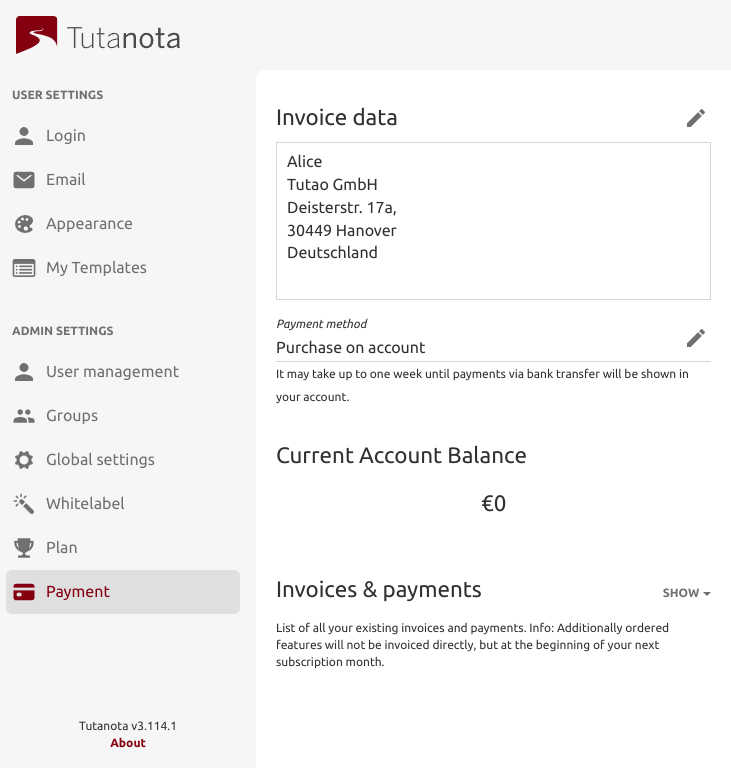
Przejdź do Ustawienia -> Płatność, aby zobaczyć i zaktualizować szczegóły płatności.
- "Dane do faktury": Kliknij symbol długopisu, aby zaktualizować swój adres w przypadku płatności za pomocą faktury.
- "Metoda płatności": Kliknij na symbol pióra, aby wybrać inną metodę płatności. Możesz zapłacić kartą kredytową lub przez PayPal. Użytkownicy biznesowi mogą również wybrać opcję "Zakup na konto".
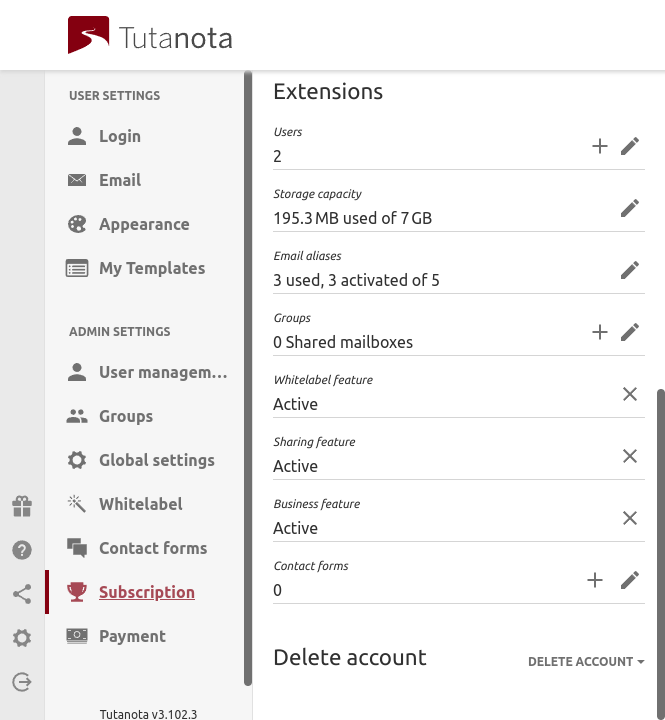
- Kliknij 'Ulepsz', aby uaktualnić darmowe konto Tuta do wersji Premium lub Pro. Zobacz zrzut ekranu poniżej, aby zobaczyć proces aktualizacji.
Po aktualizacji możesz dodać 'Rozszerzenia':
- Uwaga: Jeśli chcesz powrócić do wersji darmowej, musisz wyłączyć wszystkie te rozszerzenia, ponieważ są one dostępne tylko dla płatnych użytkowników Tuta. Oznacza to na przykład, że wszystkie aliasy muszą zostać dezaktywowane. Będą nadal połączone z twoim kontem, dzięki czemu możesz je ponownie aktywować, gdy dokonasz ponownej aktualizacji na późniejszym etapie.
- 'Konta użytkowników': Możesz zarządzać bieżącym użytkownikiem, klikając symbol pióra lub dodać więcej użytkowników do swojego konta, klikając symbol plus.
- 'Pojemność pamięci': Kliknij symbol pióra, aby dodać kolejny pakiet pamięci na konto.
- 'Aliasy e-mail': kliknij symbol pióra, aby dodać kolejny pakiet aliasów.
- 'Grupy': Kliknij symbol plusa, aby dodać administratora lokalnego. Aby dowiedzieć się, jak skonfigurować grupę, patrz 'Administrator lokalny'.
- 'Własny wygląd': Kliknij symbol pióra, aby dodać do konta funkcję własnego wyglądu. Umożliwia to dostosowanie konta: logowanie za pośrednictwem witryny, dodawanie niestandardowych logo i kolorów.
- 'Formularze kontaktowe': po dodaniu własnego wyglądu można również dodać formularz kontaktowy do swojej witryny. Dzięki temu odwiedzający twoją stronę internetową mogą bezpośrednio kontaktować się z tobą za pośrednictwem zaszyfrowanego formularza kontaktowego Tuta.
- 'Usuń konto': Tutaj możesz usunąć konto. Twój adres e-mail i aliasy zostaną usunięte i nie można ich ponownie aktywować. Jeśli chcesz używać swoich adresów e-mail Tuta na innym koncie, ważne jest, aby wpisać tutaj 'Przejęcie adresu e-mail'. Następnie możesz dodać usunięte adresy e-mail do podanego konta e-mail Tuta.
- Przejdź z powrotem na wersję darmową: Możesz tutaj zrezygnować z subskrypcji Premium. Obok 'Subskrypcji' kliknij ikonę długopisu i wybierz bezpłatny abonament.

- Wybierz, czy korzystasz z Tuta do użytku "Prywatnego", czy też "Biznesowego". To rozróżnienie jest konieczne w przypadku przepisów podatkowych.
- Wybierz, czy chcesz płacić "Rocznie", czy "Miesięcznie". Kiedy wybierzesz "Rocznie", otrzymasz dwa miesiące za darmo.
- Kliknij 'Wybierz' pakiet, do którego chcesz dokonać aktualizacji. To zabierze cię do procedury płatności.
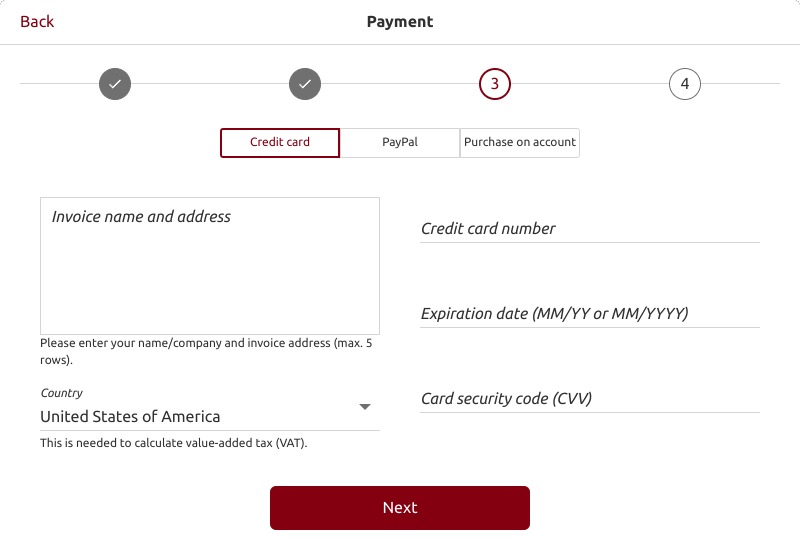
- Wybierz metodę płatności: karta kredytowa lub PayPal. Uwaga: Wybierając Tuta dla Firm, możesz również płacić przelewem. Faktura zostanie wysłana na Twoje konto Tuta i musi zostać zapłacona w ciągu dwóch tygodni. W przypadku braku płatności dwa przypomnienia zostaną wysłane przed zamknięciem konta.
- Wprowadź dane dotyczące płatności
- Wybierz kraj zamieszkania.
- Kliknij przycisk "Dalej".
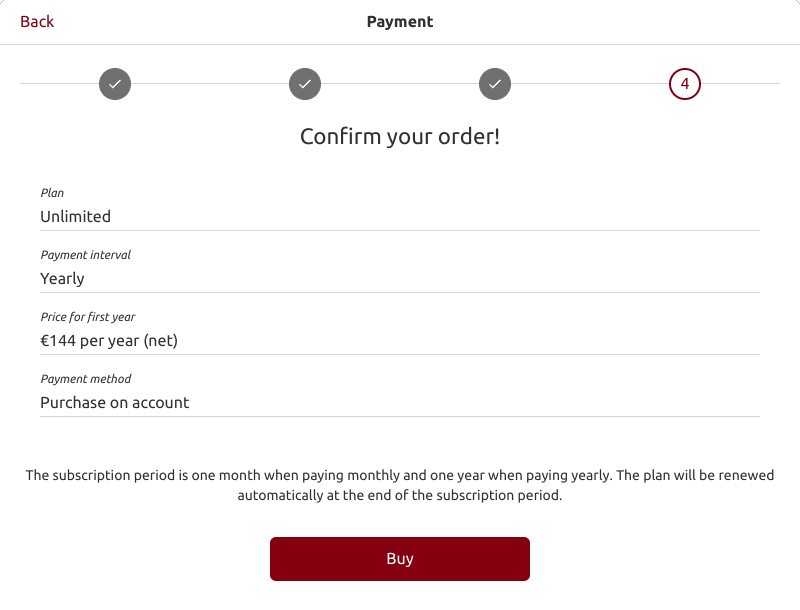
- Po wprowadzeniu wszystkich danych dotyczących płatności wyświetli się podsumowanie rezerwacji.
- Sprawdź podsumowanie i kliknij "Kup", aby sfinalizować zamówienie.
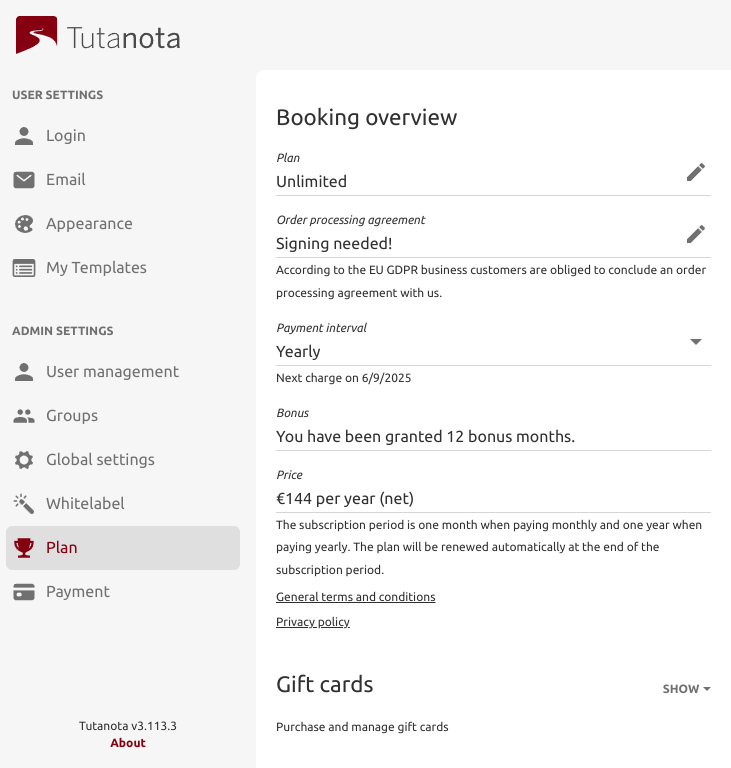
Aby uaktualnić bezpłatne konto (lub obniżyć wersję), przejdź do Ustawienia -> Subskrypcja -> Subskrypcja (kliknij symbol pióra). Następnie możesz wybrać inną ofertę (zdjęcie poniżej).
W sekcji Ustawienia -> Oferta możesz również podpisać "Umowę o przetwarzaniu zamówień", jeśli chcesz zachować zgodność z RODO, zmienić "Interwał płatności" z miesięcznego na roczny, sprawdzić cenę za rok i dodać więcej "Rozszerzeń" lub zamówić karty podarunkowe.


- Kliknij użytkownika, którym chcesz zarządzać, aby zobaczyć wszystkie dostępne 'Ustawienia użytkownika'.
- Kliknij odpowiedni symbol pióra, aby zmienić 'Nazwę nadawcy', 'Hasło', status 'Globalnego administratora' (Tak/Nie), 'Administrowane przez' (administrator globalny/administrator lokalny) i 'Status' tego użytkownika (aktywowany/dezaktywowany).
- Globalni administratorzy mogą uzyskać dostęp do zarządzania użytkownikami i zmienić hasła użytkowników, którzy dodali do swojego konta. Lokalni administratorzy widzą tylko tych użytkowników, którym zostali przydzieleni do administrowania. Mogą zarządzać tymi użytkownikami, w tym zmieniać ich hasła. Zmiana haseł innych użytkowników działa tylko na jednym płatnym koncie. My w Tuta nie mamy dostępu i nie możemy zresetować haseł.
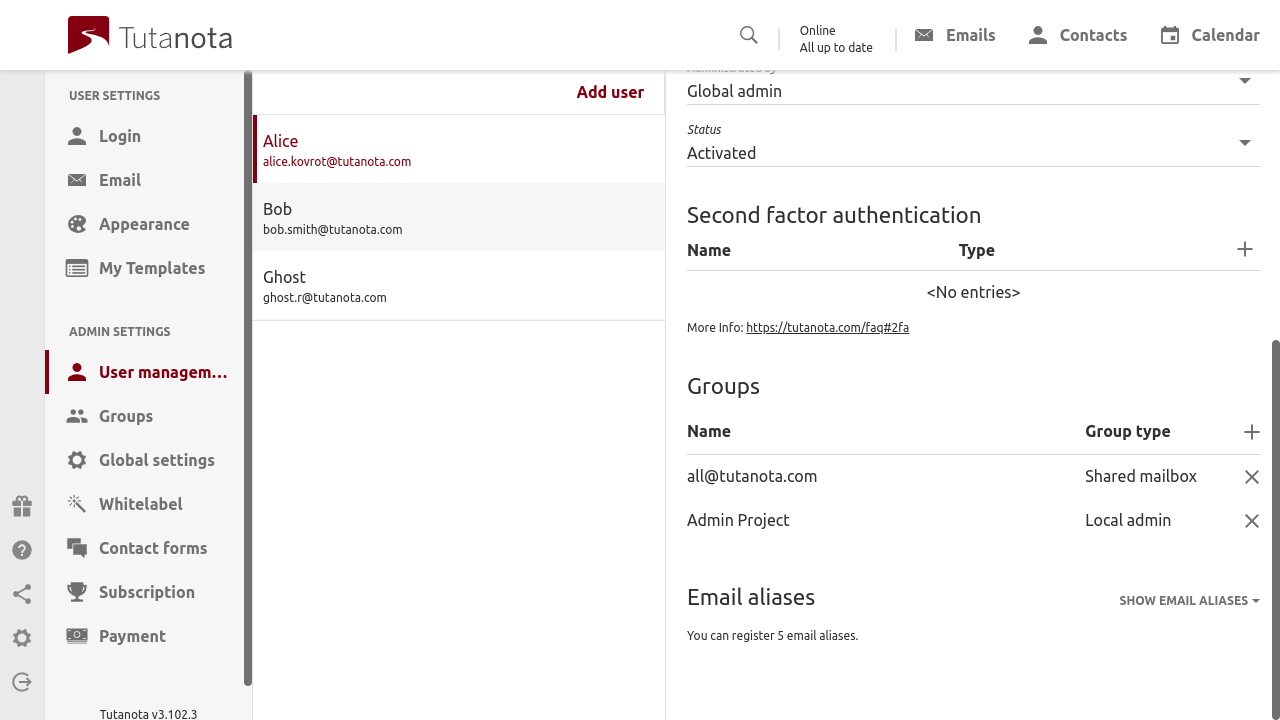
- 'Uwierzytelnianie dwuskładnikowe': kliknij symbol plusa po prawej stronie, aby dodać uwierzytelnienie dwuskładnikowe dla tego użytkownika. Tuta obsługuje U2F i TOTP dla 2FA. Po dodaniu wyświetlane są wszystkie pozostałe uwierzytelnienia. Możesz je usunąć, klikając symbol krzyża obok każdego dodanego klucza.
- 'Grupy': kliknij symbol plusa, aby dodać tego użytkownika do grupy. Aby dowiedzieć się, jak skonfigurować grupę, patrz 'Grupy: administrator lokalny'.
- 'Formularze kontaktowe': Kliknij symbol plusa, aby dodać tego użytkownika do formularza kontaktowego. Aby dowiedzieć się, jak skonfigurować formularz kontaktowy, patrz 'Formularze kontaktowe'.
- 'Aliasy e-mail': kliknij 'Pokaż aliasy e-maili', aby dodać aliasy adresów e-mail lub aktywować/dezaktywować istniejące aliasy. Uwaga: Aliasy z domeną Tuta można wyłączyć, ale nie można ich usunąć. Kiedy korzystasz z własnej domeny w Tuta, możesz usuwać aliasy z własnej domeny i dodawać nowe.
- 'Powiadomienia': kliknij 'Pokaż', a zobaczysz wszystkie adresy e-mail i identyfikatory urządzeń mobilnych (za pośrednictwem aplikacji Tuta), które będą otrzymywać powiadomienia push o nowych wiadomościach otrzymanych w skrzynce pocztowej tego użytkownika. Możesz usunąć wpis, jeśli nie chcesz już otrzymywać powiadomień na konkretny adres e-mail lub urządzenie mobilne.
Kiedy zamawiasz funkcję Whitelabel, masz dwie opcje: Funkcja Whitelabel jest już zawarta w subskrypcji Pro. Alternatywnie, możesz zamówić ją oddzielnie w swoim płatnym koncie. Twoja domena może być dowolną subdomeną i przykładowo może wyglądać tak: "bezpieczna.mojafirma.com" lub "email.mojafirma.com". Aby skonfigurować domenę Whitelabel, musisz być w stanie ustawić wpis CNAME DNS tej domeny.
Jak nadać Whitelabel bezpiecznej skrzynce pocztowej Tuta do użytku biznesowego
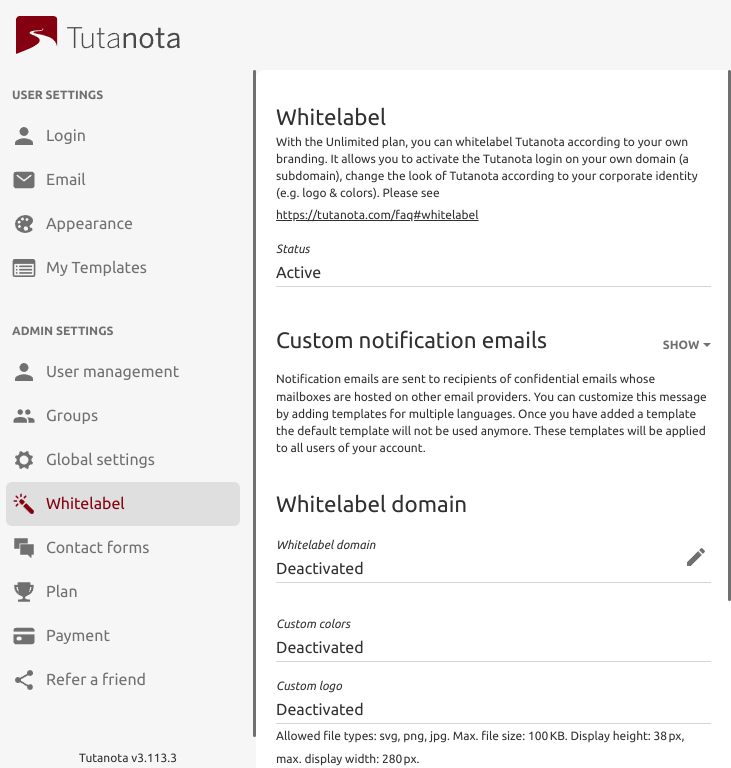
- "Status": Kliknij symbol pióra, aby aktywować funkcję Whitelabel dla swojego konta Tuta.
- "Własne powiadomienia e-mail": Kliknij symbol plusa, aby dodać własną wiadomość e-mail z powiadomieniem dla odbiorców zewnętrznych. Podczas konfigurowania własnej wiadomości e-mail z powiadomieniem, administrator może dodać {sender} w temacie i treści wiadomości e-mail, aby uwzględnić nazwę nadawcy. Administrator musi dodać symbol zastępczy {link} w treści wiadomości e-mail, gdzie automatycznie zostanie dodany link do zaszyfrowanej skrzynki pocztowej zewnętrznego odbiorcy.
- "Domena Whitelabel": Kliknij symbol pióra, aby aktywować funkcję Whitelabel dla własnej domeny. Pojawi się okienko, w którym musisz dodać swoją domenę (pokazano na zrzutach ekranu):
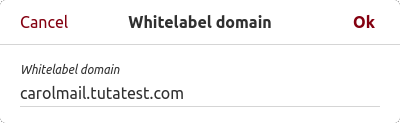
- Wybierz subdomenę własnej domeny, w której chcesz uzyskać dostęp do logowania Tuta. Utwórz subdomenę poprzez ustawienie wpisu CNAME DNS dla tej domeny, aby wskazywała na login.tutanota.com u twojego dostawcy domeny. Wpis DNS powinien wyglądać następująco: "< nazwa_subdomeny > CNAME login.tutanota.com". W zależności od dostawcy domeny, być może będziesz trzeba ustawić pola "nazwa" na "< nazwa_subdomeny >", "typ" na "CNAME" i "wartość" na "login.tutanota.com". Należy pamiętać, że zmiany w DNS mogą chwilę potrwać, zanim zostaną wprowadzone.
- Wprowadź tę subdomenę w "domenie Whitelabel".
Dostosowywanie domeny Whitelabel
- "Własne logo:: Kliknij symbol pióra, aby przesłać swoje logo. Będzie ono widoczne w lewym górnym rogu (38x280 pikseli), gdy załadujesz Tuta na swojej domenie.
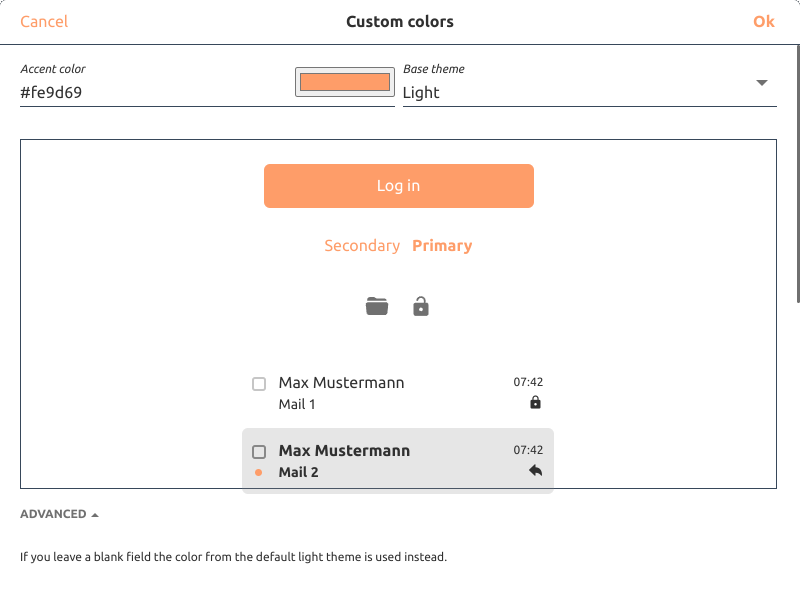
- "Własne kolory": Kliknij symbol pióra, aby ustawić kolory zgodnie z własnym projektem firmowym. Jeśli nie ustawisz koloru, zostanie użyty domyślny kolor z arkusza stylów Tuta.
- "Własne meta tagi": Kliknij symbol pióra, aby wprowadzić meta tag: Możesz wprowadzić tutaj kod HTML, aby dodać nagłówek, tekst i favicon.
- "Link do noty prawnej": Tutaj możesz dodać link do swojej informacji o firmie.
- "Link do polityki prywatności": Tutaj możesz dodać link do swojej polityki prywatności.
- "Plik w języku niemieckim": Wybiera formę adresu dla strony logowania na twojej domenie Whitelabel, jeśli ktoś otworzy ją z przeglądarki używającej języka niemieckiego (Du/Sie).
Teraz możesz otworzyć własną domenę w przeglądarce i zobaczyć login Tuta z własnymi modyfikacjami.
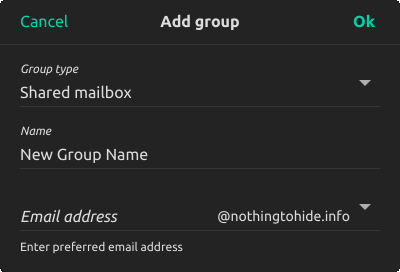
- Kliknij "Dodaj grupę" na górze listy grup. Pojawi się wyskakujące okienko. Typ grupy można wybrać jako "Administrator lokalny". Wybierz "Administrator lokalny", jeśli chcesz, aby jeden z Twoich użytkowników (np. kierownik projektu) administrował wszystkimi użytkownikami pracującymi nad tym konkretnym projektem. Ustaw nazwę dla tej grupy. Kliknij przycisk OK. Zostanie utworzona lokalna grupa administratorów. Zobacz "Zarządzanie istniejącym administratorem lokalnym", aby dowiedzieć się, jak dodawać użytkowników do tej grupy.
Zarządzaj użytkownikami
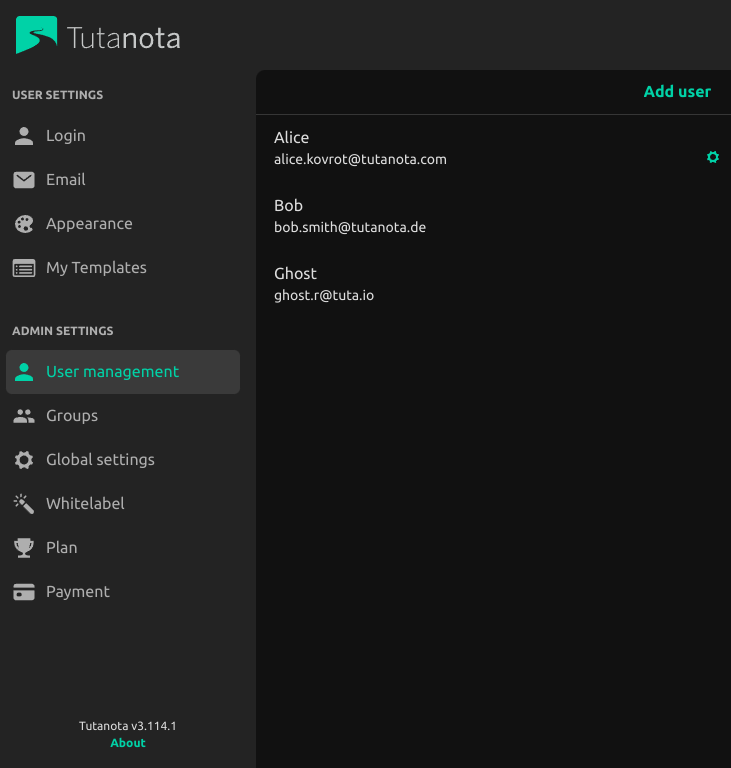
- Przejdź do Ustawienia → Zarządzanie użytkownikami. Możesz zobaczyć wszystkich użytkowników administrowanych przez tego administratora lokalnego. Zapoznaj się z sekcją "Zarządzaj istniejącym użytkownikiem", aby zobaczyć wszystkie dostępne opcje administracyjne.
Zarządzaj grupami
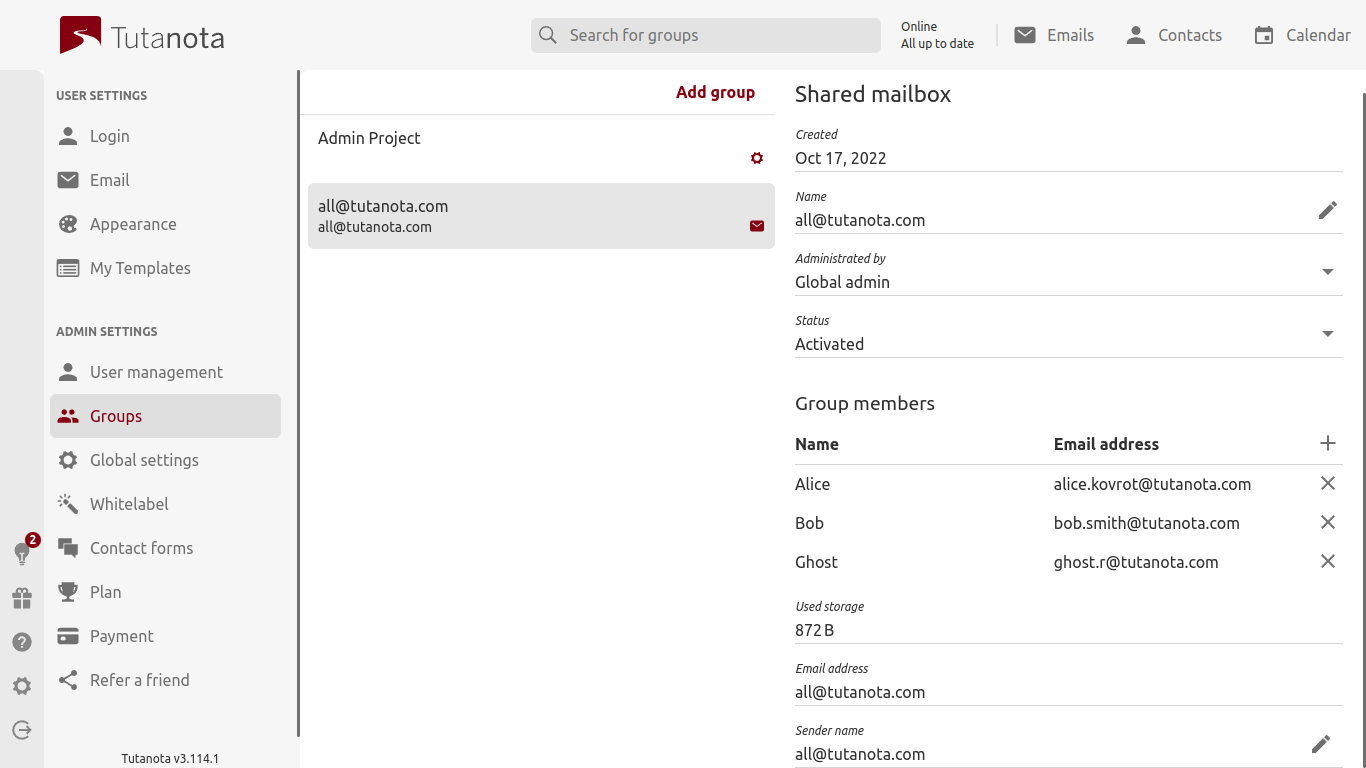
- Przejdź tutaj w Ustawieniach.
- Kliknij administratora lokalnego, którym chcesz zarządzać.
- Zarządzaj administratorem lokalnym: Po prawej stronie ujrzysz kilka opcji zarządzania tym lokalnym administratorem. Administrator lokalny ma mniej opcji w porównaniu z globalnym administratorem, który pierwotnie założył tę grupę. Możesz to zobaczyć, porównując lokalne opcje administratora:

- 'Nazwa;: Kliknij symbol pióra, aby zmienić nazwę grupy.
- 'Status': Kliknij symbol pióra, aby włączyć/wyłączyć tę grupę.
- 'Członkowie grupy': Kliknij symbol plusa, aby dodać dowolną liczbę członków grupy. Powinien być co najmniej jeden, ponieważ członek grupy jest również lokalnym administratorem wszystkich dodanych administrowanych grup.
- 'Administrowane grupy': ta lista zawiera wszystkich użytkowników administrowanych przez lokalnego administratora dodanego w pozycji 'Członkowie grupy'. Administrator lokalny nie może tutaj niczego dodać.

- Kliknij lokalną grupę administracyjną, którą chcesz zarządzać. Po prawej stronie masz kilka opcji zarządzania tą grupą:
- 'Nazwa': Kliknij symbol pióra, aby zmienić nazwę grupy.
- 'Administrowana przez': Lokalne grupy administracyjne muszą być administrowane przez globalnego administratora.
- 'Status': Kliknij symbol pióra, aby aktywować/dezaktywować tę grupę.
- 'Członkowie grupy': Kliknij symbol plusa, aby dodać dowolną liczbę członków. Powinien to być przynajmniej jeden, ponieważ członek grupy jest lokalnym administratorem wszystkich dodanych administrowanych grup/użytkowników.
- 'Administrowane grupy': Ta lista zawiera wszystkich użytkowników administrowanych przez lokalnego administratora/ów dodanych jako 'Członkowie grupy'.
- Zaloguj się kontem członka grupy (tutaj: Bob), aby zobaczyć wszystkie opcje ustawień lokalnego administratora.
Windows: Przejdź do Ustawienia -> Aplikacje -> Domyślne aplikacje, aby wybrać Tuta jako"Domyślny program obsługi poczty e-mail"
Mac: Przejdź do Ustawień -> Pulpit -> ustaw "Domyślny program obsługi poczty e-mail" na "Zarejestrowany".
Linux: To zależy od Twojej dystrybucji. Proszę zapoznać się z odpowiednią dokumentacją. Przydatnymi słowami kluczowymi są obsługa poczty, obsługa protokołów
Na wszystkich platformach może być konieczne podanie aplikacji, takich jak przeglądarka internetowa, do korzystania z domyślnej aplikacji pocztowej systemu.
Mac: Kliknij dwukrotnie instalator i postępuj zgodnie z instrukcjami.
Linux: Po pobraniu kliknij prawym przyciskiem myszy AppImage i nadaj mu uprawnienia do wykonywania. Alternatywnie, wykonaj polecenie chmod + x tutanota-desktop-linux.AppImage w terminalu. Teraz możesz uruchomić aplikację jak każdy inny plik wykonywalny, bez dalszej instalacji. Możesz go dodać do pulpitu i programu do uruchamiania aplikacji.
Windows: Kliknij dwukrotnie aplikację Tuta i postępuj zgodnie z instrukcjami.
Tryb przedsiębiorstwa (Windows): Aby zainstalować aplikację w „trybie przesiębiorstwa”, przekaż programu instalującemu następujące flagi:
- /S - cicha instalacja (bez kreatora)
- /allusers - instalacja dla wszystkich użytkowników zamiast tylko bieżącego (wymaga podwyższonych uprawnień)
- /disableAutoUpdates - wyłącz automatyczne aktualizacje (aktualizacje będą musiały być robione ręcznie przez administratora)
Aplikacja może również zostać cicho odinstalowana poprzez przekazanie opcji /S do dezinstalatora (w katalogu instalacyjnym wewnątrz Program Files).
Czasami przeglądarka nie rozpoznaje świeżo zainstalowanego klienta poczty Tuta jako domyślnej aplikacji obsługi poczty. Gdy kliknięcie linka typu napisz do (mailto) nie otwiera klienta poczty Tuta, upewnij się proszę, że program obsługi poczty Tuta jest ustawiony jako domyślna aplikacja pocztowa w ustawieniach Twojego systemu jak opisano powyżej.
Jeśli wszystko skonfigurowane jest poprawnie, poniższe instrukcje mogą pomóc w rozwiązaniu problemów:
Firefox
- Wpisz "about:preferences" w polu adresu.
- Przejdz do sekcji "Aplikacje" -> mailto ustaw na "Tuta Desktop" lub "Standard"
- Wpisz "about:config" w polu adresu
- Ustaw "network.protocol-handler.expose.mailto = true"
- Ustaw "network.protocol-handler.external.mailto = true"
Chrome
- Wpisz "chrome://settings/handlers" w polu adresu
- Dezaktywuj wszystkie programy obsługi wiadomości e-mail
Klient systemu Windows jest dostarczany z obsługą interfejsu MAPI. Za pomocą menu kontekstowego pliku -> Wyślij do... -> Odbiorca wiadomości e-mail - możesz bezpośrednio dołączyć pliki do nowej wiadomości e-mail.
W różnych programach (Office, Adobe Acrobat Reader, SAGE50) można użyć funkcji "Wyślij dokument jako e-mail" i dołączyć aktualnie otwarty plik do nowej wiadomości e-mail. Więcej szczegółów znajdziesz na naszym blogu.
Musisz aktywować opcję "Działaj w tle", aby otrzymywać powiadomienia od klienta desktopowego. Opcja ta pojawia się w obszarze powiadomień w systemie Windows i w Zasobniku w systemie Linux.
Gdy jest ona aktywna, klient desktopowy nie kończy pracy po zamknięciu wszystkich okien i zamiast tego pozostaje w tle, aby dostarczać powiadomienia w przypadku przychodzących wiadomości e-mail lub alarmów z kalendarza.
Jeśli nie widzisz ikony w zasobniku w systemie Linux, mimo że aplikacja jest uruchomiona, a opcja "Działaj w tle" jest ustawiona na "Tak", zapoznaj się z dokumentacją swojej dystrybucji, aby włączyć ikony w zasobniku lub wskaźniki aplikacji. Na MacOS ta opcja nie jest widoczna, a ikona doku jest zawsze używana do zapewnienia menu kontekstowego.
Jeśli nadal nie otrzymujesz powiadomień, sprawdź, czy nie masz włączonych trybów skupienia, tylko alarmy lub nie przeszkadzać. Możesz również sprawdzić ustawienia pulpitu klienta.
Windows: naciśnij klawisz Windows, wpisz "aplikacje", wybierz pozycję "Aplikacje i funkcje". W oknie ustawień wyszukaj "Pulpit Tuta". Kliknij go, a następnie kliknij przycisk "Odinstaluj".
Mac: Kliknij prawym przyciskiem myszy aplikację w folderze Aplikacje i wybierz "Przenieś do kosza". Aby usunąć pamięć podręczną aplikacji, musisz również usunąć katalog "~/Library/Application Support/tutanota-desktop/", na przykład za pośrednictwem terminala:
cd ~/Library/Application\ Support/
rm -r ./tutanota-desktop
Linux:
Usuń plik AppImage, a następnie usuń plik
~/.local/share/applications/appimagekit-tutanota-desktop.desktopi katalog~/.config/tutanota-desktop/jeśli istnieją w systemie.Jeśli chcesz usunąć również ikony, otwórz okno terminala i wpisz
cd ~/.local/share/icons/hicolor/
ls **/*/appimagekit-tutanota-desktop.png
- Upewnij się, że dane wyjściowe zawierają tylko pliki obrazów tutanota-desktop, a następnie wpisz
rm -i**/*/appimagekit-tutanota-desktop.png
Aplikacje desktopowe Tuta dla systemów Linux, Windows i Mac OS są podpisane. Podpisy gwarantują, że klienci na komputery stacjonarne, a także wszelkie aktualizacje pochodzą bezpośrednio od nas i nie zostały zmodyfikowane. Przy każdej aktualizacji klient pulpitu automatycznie sprawdza poprawność podpisu.
Możesz również zweryfikować autentyczność ręcznie pobranego instalatora za pomocą narzędzia OpenSSL. Powinien być zainstalowany na większości systemów Linux i Mac, ale musi zostać dodany do systemu Windows, możesz uzyskać OpenSSL za pośrednictwem tego linku.
Podpisy instalatora są dostarczane jako osobne pliki:
- Podpis dla systemu Windows
- Podpis dla systemu Mac (dmg)
- Podpis dla systemu Mac (zip)
- Podpis dla systemu Linux
Aby uzyskać więcej informacji, zobacz GitHub, linie 12 do 21.
Aby ubiegać się o 50% zniżki, prosimy o kontakt z naszym zespołem sprzedaży z adresu e-mail organizacji i dostarczyć następujące informacje:
- Krótki opis swojej organizacji non-profit lub szkoły
- Link do strony internetowej
- Dowód, że jesteś zarejestrowaną organizacją non-profit lub szkołą ogólnokształcącą
Następnie wyślemy ci link do rejestracji w Tuta z uwzględnioną zniżką. W przypadku, gdy posiadasz już konto Tuta, które chcesz wykorzystać dla swojej organizacji non-profit, prosimy o podanie adresu e-mail, a my przyznamy zniżkę dla tego istniejącego konta.
W Tuta możesz utworzyć nieograniczoną liczbę folderów. Podfoldery nie są obecnie obsługiwane, ale są planowane w przyszłym wydaniu.
Aby dodać foldery, kliknij symbol plusa przy sekcji "Twoje foldery" w skrzynce pocztowej. Otworzy się wyskakujące okienko, w którym można wprowadzić nazwę folderu. Nowo utworzony folder zostanie posortowany alfabetycznie w sekcji "Twoje foldery".
Możesz zmienić nazwę lub usunąć istniejące foldery, klikając przycisk z trzema kropkami obok folderu.
Możesz zarejestrować nowe konto Tuta w czterech prostych krokach.
Wybierasz jedną z dostępnych bezpłatnych lub płatnych subskrypcji.
Wybierasz swój nowy adres e-mail Tuta, ustawiasz hasło i potwierdzasz nasze warunki i politykę prywatności oraz, że masz ukończone 16 lat.
Następnie twoje konto jest przygotowywane. W razie potrzeby możesz dodać własną domenę później.
Wybierasz metodę płatności, wprowadzasz szczegóły płatności i potwierdzasz. Jeśli zostało wybrane darmowe konto, ten krok nie jest wymagany.
Ostatnim krokiem jest upewnienie się, że nigdy nie utracisz dostępu do swojego konta Tuta. Zalecamy zapisanie lub wydrukowanie kodu odzyskiwania. Poświęć trochę czasu na znalezienie bezpiecznego miejsca dla swojego kodu odzyskiwania. Kod odzyskiwania jest jedynym sposobem na zresetowanie hasła w przypadku jego utraty w przyszłości.
Aby rozpocząć, musisz wybrać jedną z dostępnych domen Tuta dla swojego konta.
W przypadku dowolnej płatnej subskrypcji możesz później dodać aliasy adresów i swoją własną domenę dla nowego konta w Tuta.
Tuta korzysta z własnej Captchy, dzięki czemu nie musimy polegać na korzystaniu z Google Captcha. Tym samym możemy zaoferować usługę poczty e-mail o otwartym kodzie źródłowym, bez żadnych powiązań z Google.
Tuta Captcha pokazuje zegar. W razie potrzeby musisz wprowadzić wyświetlany czas z czterema cyframi, łącznie z dwukropkiem oddzielającym godziny od minut. Jeśli wyświetlany czas to na przykład 8.30, musisz wprowadzić dokładnie 08:30 lub 20:30.
Tuta chroni twoje prywatne dane, budując najbezpieczniejszą usługę poczty e-mail. Nie śledzimy, ani nie sprzedajemy twoich danych i nie publikujemy reklam. Jeśli podzielasz naszą misję uczynienia sieci bardziej prywatną i bezpieczną, rozszerz swoje darmowe konto Tuta. Będziesz nie tylko wspierać świetną usługę, ale także otrzymasz wiele dodatkowych funkcji.
W skrzynce pocztowej przejdź do "Ustawienia" -> "Wiadomości e-mail" -> "Reguły odebranych"

W sekcji "Reguły odebranych" (filtry) kliknij "Pokaż reguły odebranych", a następnie przycisk plusa. Otworzy się wyskakujące okienko z trzema opcjami: "Pole", "Wartość" i "Folder docelowy".
- Pole: Kliknij symbol pióra, aby zdefiniować, które pole powinno być używane dla reguły skrzynki odbiorczej "Od/Nadawca", "Do odbiorcy", "Odbiorca DW", "Adresat UDW", "Temat zawiera" lub "Nagłówek zawiera".
- Wartość: Możesz wprowadzić tekst, taki jak adres e-mail, nazwa domeny lub wymaganą zawartość tematu lub nagłówka.
- Folder docelowy: Kliknij symbol pióra, aby zdefiniować, do którego folderu określone wiadomości e-mail powinny być automatycznie przenoszone po naciśnięciu skrzynki odbiorczej.
- W przypadku reguł odebranych obsługujemy wyrażenia regularne javascript. Musisz umieścić wyrażenie między ukośnikami / jak dosłowna definicja wyrażeń regularnych. Więcej informacji można znaleźć tutaj.
Możesz zarejestrować konto na Tuta w czterech prostych krokach.
Wybierz jedną z dostępnych płatnych subskrypcji.
Wybierz swój nowy adres e-mail Tuta, ustaw hasło i potwierdź, że akceptujesz nasz regulamin i politykę prywatności oraz że masz ukończone 16 lat.
Następnie przygotowywane jest twoje konto. W razie potrzeby możesz dodać własną domenę później.
Wybierz metodę płatności, wprowadź szczegóły płatności i potwierdź.
Ostatnim krokiem jest upewnienie się, że nigdy nie utracisz dostępu do swojego konta Tuta. Poprosimy cię o zapisanie lub wydrukowanie kodu odzyskiwania. Poświęć trochę czasu na znalezienie odpowiednio bezpiecznego miejsca na przechowywanie kodu odzyskiwania. Kod odzyskiwania jest jedynym sposobem zresetowania hasła w przypadku jego utraty w przyszłości.
Aby rozpocząć, musisz wybrać jedną z dostępnych domen Tuta dla swojego konta.
W przypadku dowolnej płatnej subskrypcji możesz później dodać alias e-mail i własną domenę do nowego konta Tuta.
Tuta korzysta z własnej Captchy, dzięki czemu nie musimy polegać na korzystaniu z Google Captcha. Dzięki temu możemy zaoferować usługę poczty e-mail o otwartym kodzie źródłowym, bez żadnych powiązań z Google.
Tuta Captcha pokazuje zegar. W razie potrzeby musisz wprowadzić wyświetlany czas z czterema cyframi, łącznie z dwukropkiem oddzielającym godziny od minut. Jeśli wyświetlany czas to na przykład 8.30, musisz wprowadzić dokładnie 08:30 lub 20:30.
Alias e-mail to dodatkowy adres e-mail, którego można używać w skrzynce pocztowej. Tuta pozwala dodać pięć lub więcej aliasów, dostępne w dowolnej płatnej wersji. Tych aliasów adresów e-mail można używać do odbierania i wysyłania bezpiecznych wiadomości e-mail.
Aliasy adresów e-mail można skonfigurować tak, aby kilka adresów e-mail było połączonych w jedną wspólną skrzynkę odbiorczą.
Na przykład, jako użytkownik prywatny, możesz chcieć mieć różne aliasy adresów do różnych celów, np. twojadres@tutanota.com, zakupy.twojadres@tutanota.com, subskrypcje.twojadres@tutanota.com itp.
Jako firma możesz chcieć, aby kilka adresów e-mail do różnych celów trafiało do jednej centralnie zarządzanej skrzynki odbiorczej, np. wsparcie@twojafirma.com, sprzedaz@twojafirma.com, praca@twojafirma.com itp.
Jako rodzina lub organizacja korzystająca z Tuta możesz skonfigurować użytkowników dla każdego członka rodziny lub pracownika. Ci użytkownicy otrzymują oddzielną skrzynkę pocztową, w tym kontakty i kalendarze, dostępną za pośrednictwem ich osobistych danych logowania.
Rejestrując się w Tuta, tworzysz konto e-mail. To konto początkowo ma jednego użytkownika, który jest również administratorem. W przypadku każdej płatnej subskrypcji możesz dodać do swojego konta wielu użytkowników. Jako administrator możesz zarządzać użytkownikami (dezaktywować użytkownika, zmienić hasło lub usunąć drugi składnik uwierzytelniania). Możesz także zezwolić wielu użytkownikom na bycie administratorami.

Aby dowiedzieć się, jak skonfigurować użytkownika lub utworzyć alias, obejrzyj ten samouczek YouTube.
Najpierw musisz ukończyć proces konfiguracji własnej domeny.
Przejdź do Ustawienia -> Ustawienia globalne -> Własne domeny e-mail.
Obok każdej niestandardowej domeny e-mail znajduje się symbol z trzema kropkami. Po kliknięciu możesz wybrać "Ustaw skrzynkę pocztową typu "złap wszystkie"". Następnie musisz wybrać, na który adres e-mail, a co za tym idzie, do której skrzynki odbiorczej powinny trafić wszystkie wiadomości. Zazwyczaj jest to skrzynka głównego administratora, ale może to być skrzynka dowolnego użytkownika, dodanego do konta.
Po skonfigurowaniu adresu e-mail typu "złap wszystkie", wszystkie wiadomości e-mail wysyłane do twojej domeny, które nie pasują do żadnego istniejącego adresu e-mail, zostaną dostarczone do tej skrzynki odbiorczej typu "złap wszystkie".
Wskazówka: jeśli twoja domena wyciekła na listy spamu, zalecamy skonfigurowanie dedykowanego użytkownika na koncie Tuta w celu otrzymywania wiadomości e-mail typu "złap wszystkie", np. zlapwszystkie@@twojadomena.com
Adres e-mail typu "złap wszystkie" umożliwia odbieranie wszystkich wiadomości e-mail wysyłanych do własnej domeny — nawet jeśli nadawca błędnie wpisał twój adres e-mail.
W Tuta możesz skonfigurować adres e-mail typu "złap wszystkie" z dowolną płatną subskrypcją.
Jeśli masz dużą liczbę użytkowników, możesz zaimportować plik CSV zawierający nazwę użytkownika, adres e-mail i hasło. Jest to przydatne do automatycznego tworzenia wszystkich użytkowników w jednym kroku.
Aby zaimportować wszystkich użytkowników za pomocą pliku CSV, musisz utworzyć plik CSV z elementami "nazwa", "adres e-mail" i "hasło", który zawiera wszystkich użytkowników twojej firmy. Następnie logujesz się jako administrator do Tuta i przechodzisz do "Ustawienia" → "Zarządzanie użytkownikami" → "..." → "Importuj użytkowników"
Następnie możesz podać użytkownikom ich hasła, aby mogli zalogować się do swoich skrzynek pocztowych.
Nie mogę uzyskać dostępu do mojego konta
Jeśli nie możesz zalogować się na swoje konto, może to oznaczać jedną z poniższych sytuacji:
Jest literówka w adresie e-mail lub haśle:
- Sprawdź dwukrotnie swój adres i upewnij się, że adres jest cały wpisany wraz z poprawną nazwę domeny (na przykład twojadres@tutanota.com).
- Upewnij się, że klawisz Caps Lock nie jest aktywny.
Nie pamiętasz hasła lub nie masz drugiego czynnika uwierzytelniania (2FA): Przeczytaj Jak zresetować hasło lub drugi czynnik?
Kod z aplikacji uwierzytelniającej (TOTP) jest nieprawidłowy: Kody te są zależne od czasu. Upewnij się, że zarówno Tuta, jak i aplikacja uwierzytelniająca mają prawidłowe ustawienia czasu i strefy czasowej. Niektóre przeglądarki lub ich rozszerzenia blokują dostęp do strefy czasowej systemu.
Twój kod odzyskiwania nie jest akceptowany lub jest nieprawidłowy: Sprawdź dwukrotnie, czy prawidłowo używasz kodu odzyskiwania. Zobacz Jak użyć kodu odzyskiwania?.
Twoje konto mogło zostać usunięte z powodu braku aktywności: W takim przypadku pod formularzem logowania powinien pojawić się odpowiedni komunikat. Darmowe konta są usuwane, jeśli użytkownik nie zaloguje się na nie przez okres dłuższy niż sześć miesięcy. Nie poddajemy recyklingowi adresów Tuta, co oznacza, że adres jest zablokowany dla nowych rejestracji. Nadal możesz ponownie użyć usuniętego adresu z płatnym kontem, ale tylko wtedy, gdy masz prawidłowe dane uwierzytelniające dla usuniętego konta. Zobacz Jak ponownie aktywować konto usunięte z powodu braku aktywności?
Twoje konto zostało nagle zawieszone z innego powodu: Niektóre konta są wyłączane z powodu naruszenia naszych Warunków korzystania z usługi lub z powodu wykrywania spamu. Jeśli uważasz, że popełniliśmy błąd, prosimy o kontakt w języku angielskim lub niemieckim. Prosimy o podanie adresu e-mail zawieszonego konta Tuta i przesłanie nam komunikatu o błędzie widocznego pod formularzem logowania.
Nasza funkcja bezpiecznego resetowania hasła umożliwia zresetowanie hasła tylko użytkownikowi. Nie mamy żadnego wpływu na ten proces. Możesz przeczytać więcej na ten temat tutaj.
Chcę zgłosić nadużycie
Prześlij obraźliwą wiadomość z krótkim wyjaśnieniem w języku angielskim lub niemieckim do naszego zespołu ds. nadużyć.
Mam prośbę biznesową
Skontaktuj się z naszym zespołem sprzedaży w języku angielskim lub niemieckim